Page 1

HP Photosmart C5100 All-in-One series
Page 2
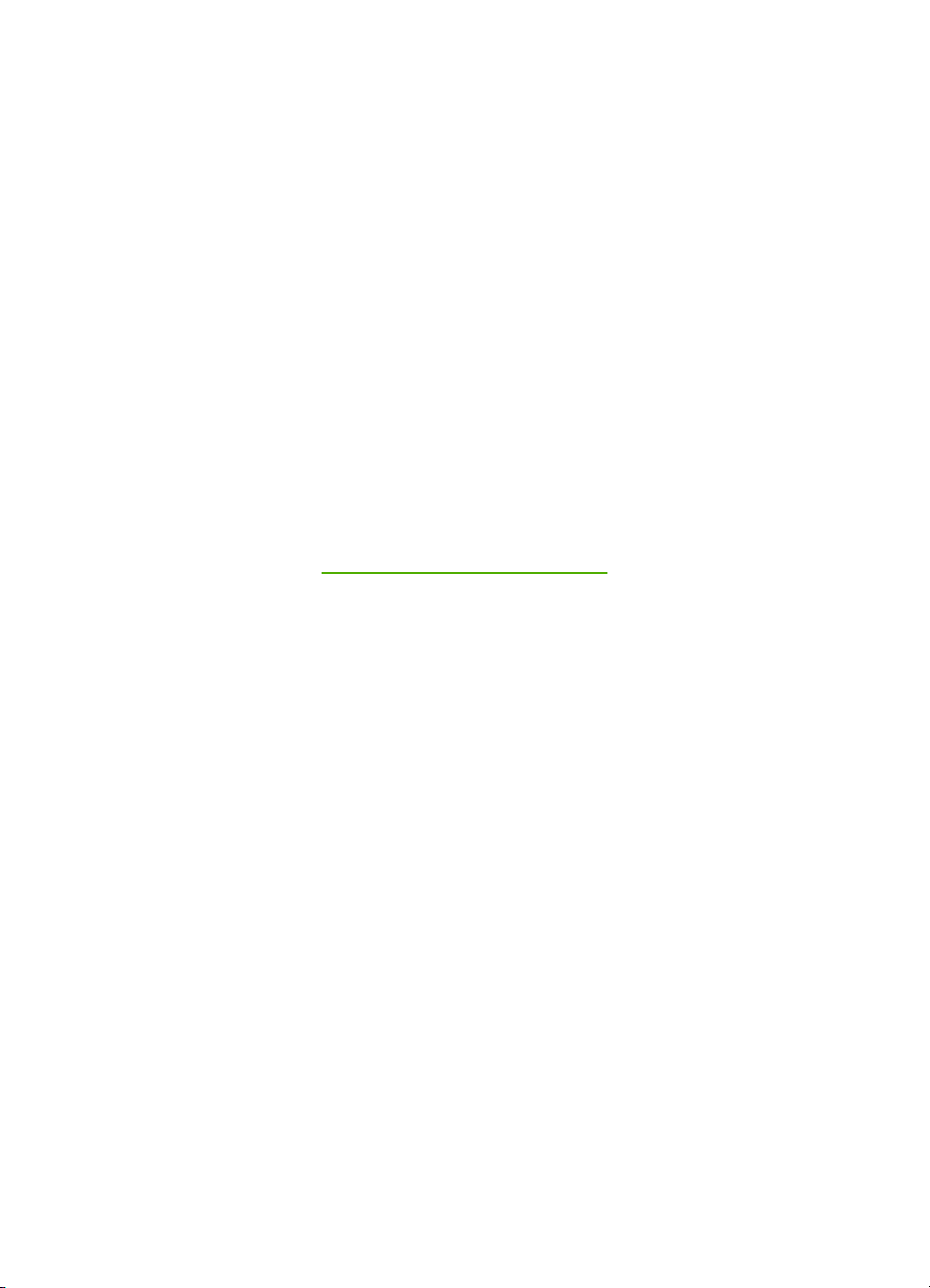
HP Photosmart C5100 All-in-One series
기본 설명서
Page 3
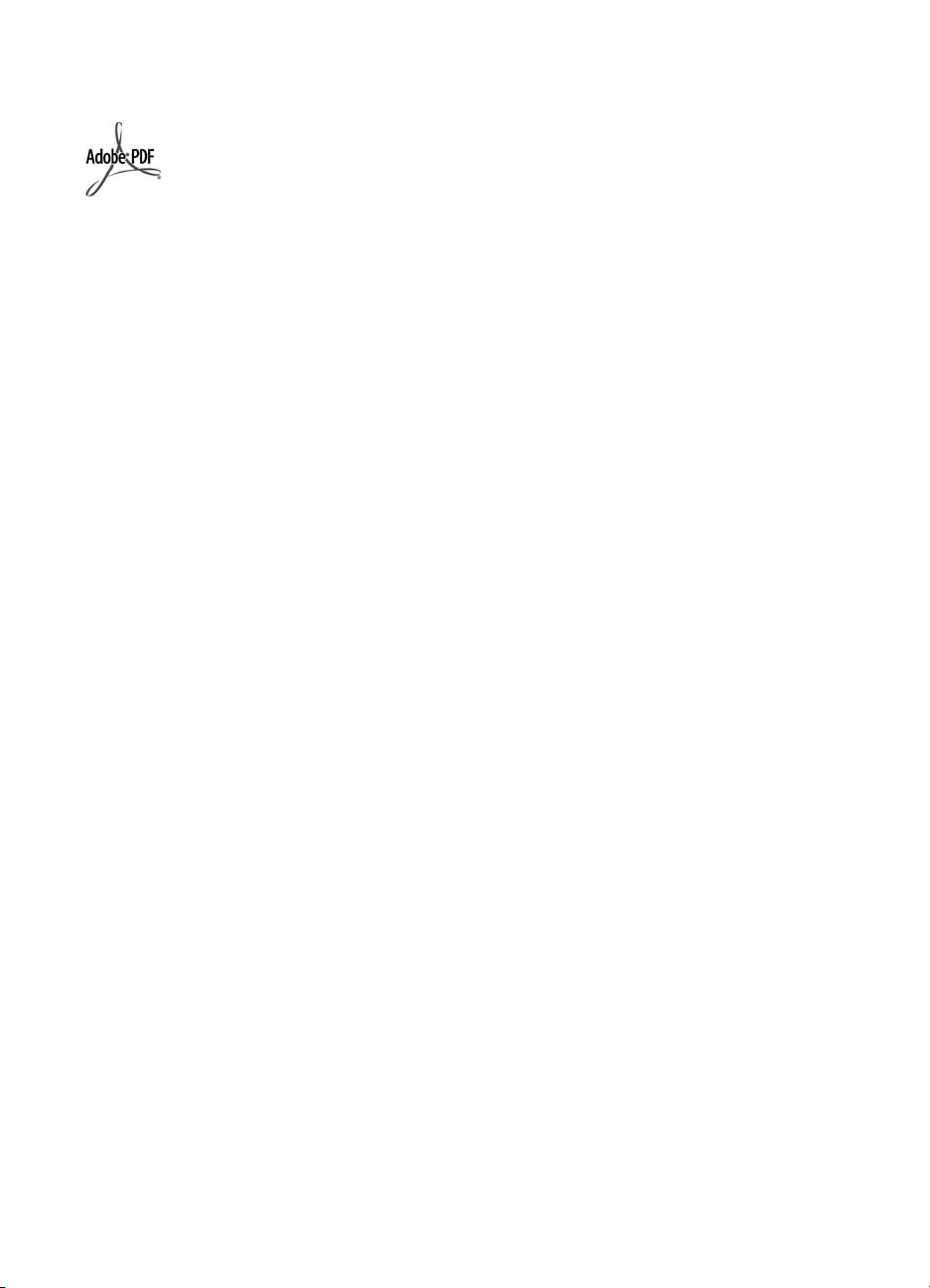
© 2006 Hewlett-Packard Development
Company, L.P.
Adobe® 및 Acrobat® 로고는 Adobe
Systems Incorporated 의 상표입니다.
Windows®, Windows NT®, Windows
Me®, Windows XP® 및 Windows
2000®은 Microsoft Corporation 의 미국
등록 상표입니다.
Intel® 및 Pentium®은 Intel Corporation
또는 미국 및 기타 국가에 있는 자회사
의 상표 또는 등록 상표입니다.
Energy Star® 및 Energy Star 로고®는
미국 환경 보호국의 미국 등록 상표입
니다.
발행 번호: Q8211-90239
Hewlett-Packard Company
통지
이 문서에 있는 내용은 예고 없이 변경
될 수 있습니다.
저작권 본사 소유. 저작권법에 의해 허
용되는 경우를 제외하고 Hewlett-
Packard 의 사전 서면 동의 없이 본 자
료를 복제, 개작, 번역할 수 없습니다.
HP 제품 및 서비스에 대한 보증은 해당
제품 및 서비스에 포함된 보증서에 명
시적으로 나와 있는 것으로 한정됩니
다. 본 문서에 포함된 어떠한 내용도 추
가 보증으로 간주될 수 없습니다. HP 는
본 문서에 포함된 기술 또는 편집상의
오류 또는 누락에 대해 책임지지 않습
니다.
Page 4
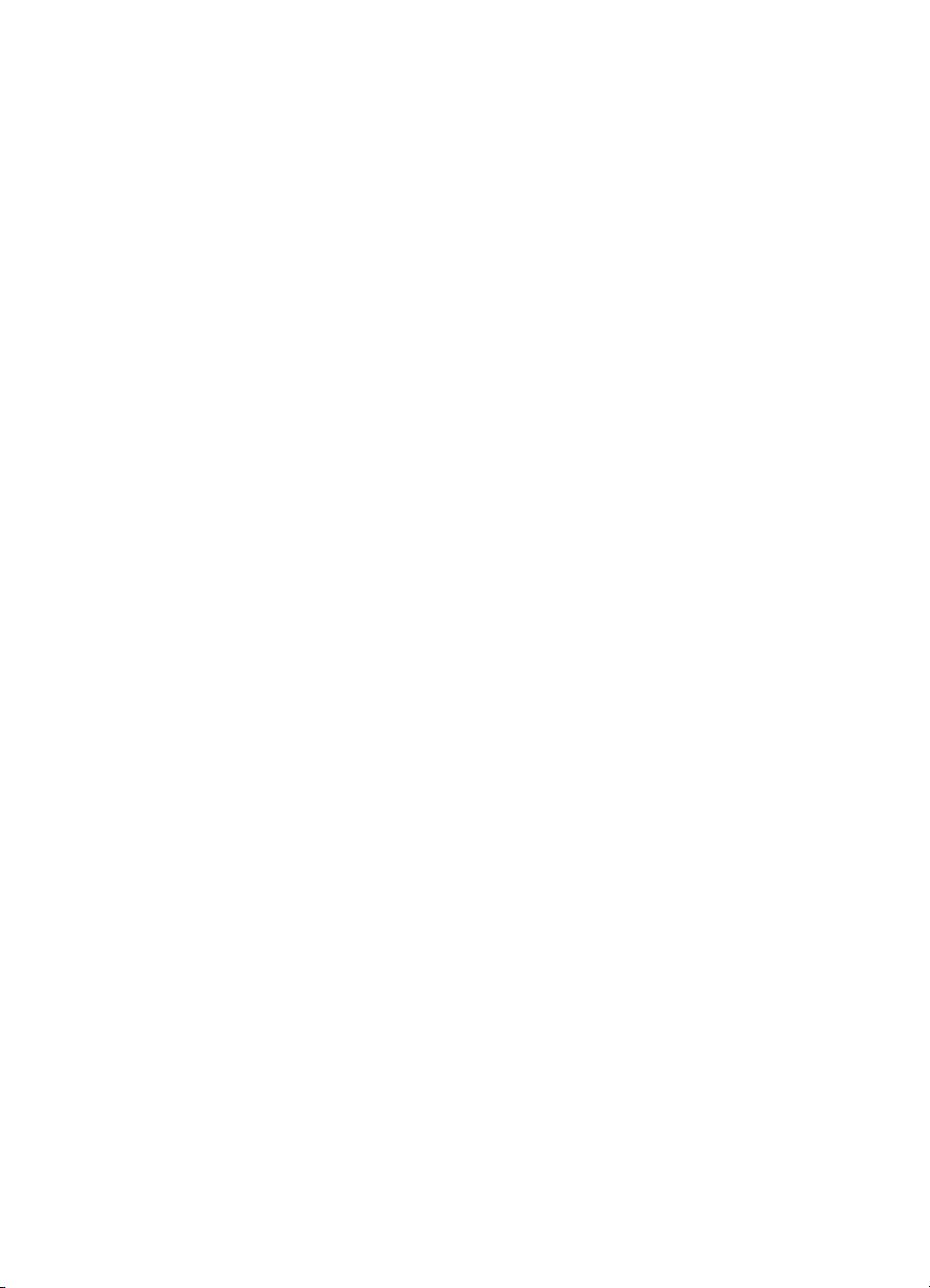
목차
1
HP All-in-One 개요......................................................................2
HP All-in-One 개요.......................................................................2
제어판 기능................................................................................4
HP Photosmart 소프트웨어 사용.....................................................5
자세한 정보 알아보기...................................................................6
화면 도움말 액세스......................................................................6
네트워크 설정 마무리...................................................................7
원본 및 용지 넣기......................................................................10
용지 걸림 방지 .........................................................................12
복사본 만들기...........................................................................13
이미지 스캔..............................................................................13
10 x 15cm(4 x 6 인치) 사진 인쇄...................................................15
소프트웨어 응용 프로그램에서 인쇄 .............................................17
잉크 카트리지 교체....................................................................18
HP All-in-One 청소............................................................. ........21
2
문제 해결 및 지원......................................................................23
소프트웨어 제거 및 다시 설치......................................................23
하드웨어 설치 문제 해결 ............................................................24
네트워크 문제 해결....................................................................27
용지 걸림 제거..........................................................................29
잉크 카트리지 메시지.................................................................30
지원 절차.......................................................... .......................35
전화로 HP 지원 받기..................................................................35
추가 보증 옵션..........................................................................36
3
기술 정보 ................................................................................37
시스템 요구 사항 ......................................................................37
용지 사양.......................................................... .......................37
인쇄 사양.......................................................... .......................37
복사 사양.......................................................... .......................38
스캔 사양 ......................................................... .......................38
물리적 사양 .............................................................................38
전원 사양 ......................................................... .......................38
환경 사양.......................................................... .......................38
오디오 자료..............................................................................38
환경 제품 의무 프로그램 ............................................................39
규정 통지 사항..........................................................................39
잉크 카트리지 보증 정보.............................................................39
보증........................................................................................40
색인..............................................................................................41
기본 설명서
1
Page 5
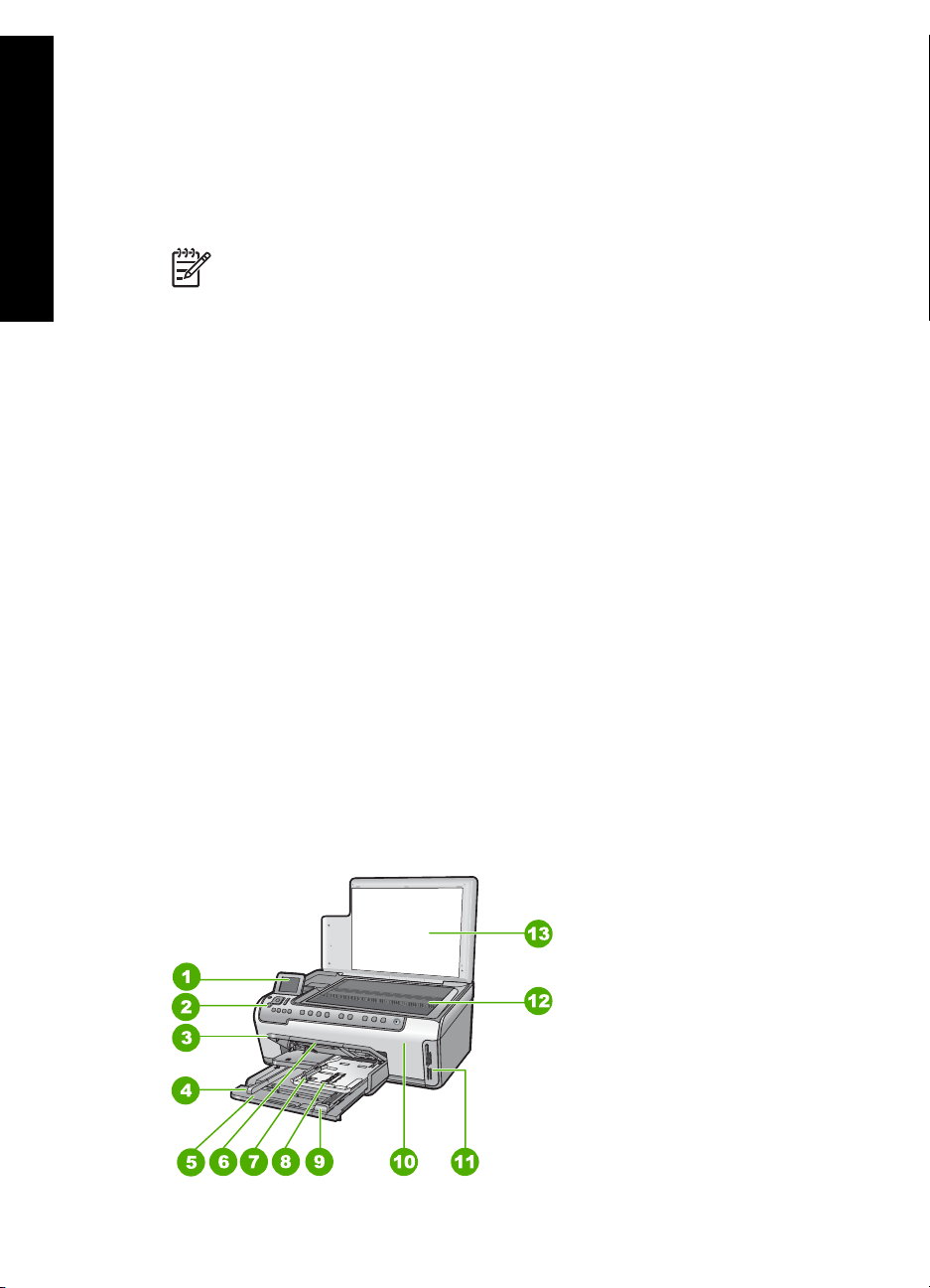
HP All-in-One 개요
1
HP All-in-One 개요
HP All-in-One 을 사용하면 복사, 문서 스캔 또는 메모리 카드의 사진 인쇄와 같
은 작업을 빠르고 쉽게 수행할 수 있습니다. 컴퓨터를 켜지 않고도 제어판에서
직접 HP All-in-One 의 여러 기능에 액세스할 수 있습니다.
참고 이 설명서는 HP 지원 문의와 소모품 주문을 비롯하여 기본 작동과
문제 해결에 대한 정보를 소개합니다.
화면 도움말은 HP All-in-One 과 함께 제공된 HP Photosmart 소프트웨어
의 사용뿐만 아니라 전체 기능과 작동에 대해 자세하게 설명합니다. 자
세한 내용은 화면 도움말 액세스를 참조하십시오.
사진 인쇄
HP All-in-One 에는 컴퓨터에 사진을 먼저 업로드하지 않고 메모리 카드를 삽입
한 다음 사진을 인쇄하거나 편집할 수 있도록 메모리 카드 슬롯이 장착되어 있
습니다. 또한 HP All-in-One 이 USB 케이블로 컴퓨터에 연결되어 있는 경우 사
진을 컴퓨터에 전송하여 인쇄, 편집 또는 공유할 수도 있습니다.
컴퓨터에서 인쇄
인쇄를 지원하는 모든 소프트웨어 응용 프로그램에서 HP All-in-One 을 사용할
수 있습니다. 경계선 없는 이미지, 뉴스레터, 인사장 카드, 전사 용지 및 포스터
와 같은 다양한 프로젝트를 인쇄할 수 있습니다.
복사
HP All-in-One 을 사용하면 다양한 용지 종류로 고품질 컬러 및 흑백 복사본을
출력할 수 있습니다. 특정 용지 크기에 맞추도록 원본 크기를 확대하거나 축소
하고 복사본의 어둡기를 조정할 수 있으며 특수 기능을 사용하여 경계선 없는
복사본을 비롯한 고품질 사진 복사본을 만들 수 있습니다.
스캔
스캔이란 텍스트와 그림을 컴퓨터에서 사용할 수 있는 전자 형식으로 변환하는
과정을 말합니다. HP All-in-One 에서는 사진, 잡지 기사 및 텍스트 문서와 같은
모든 형태를 스캔할 수 있습니다.
HP All-in-One 개요
2 HP Photosmart C5100 All-in-One series
Page 6
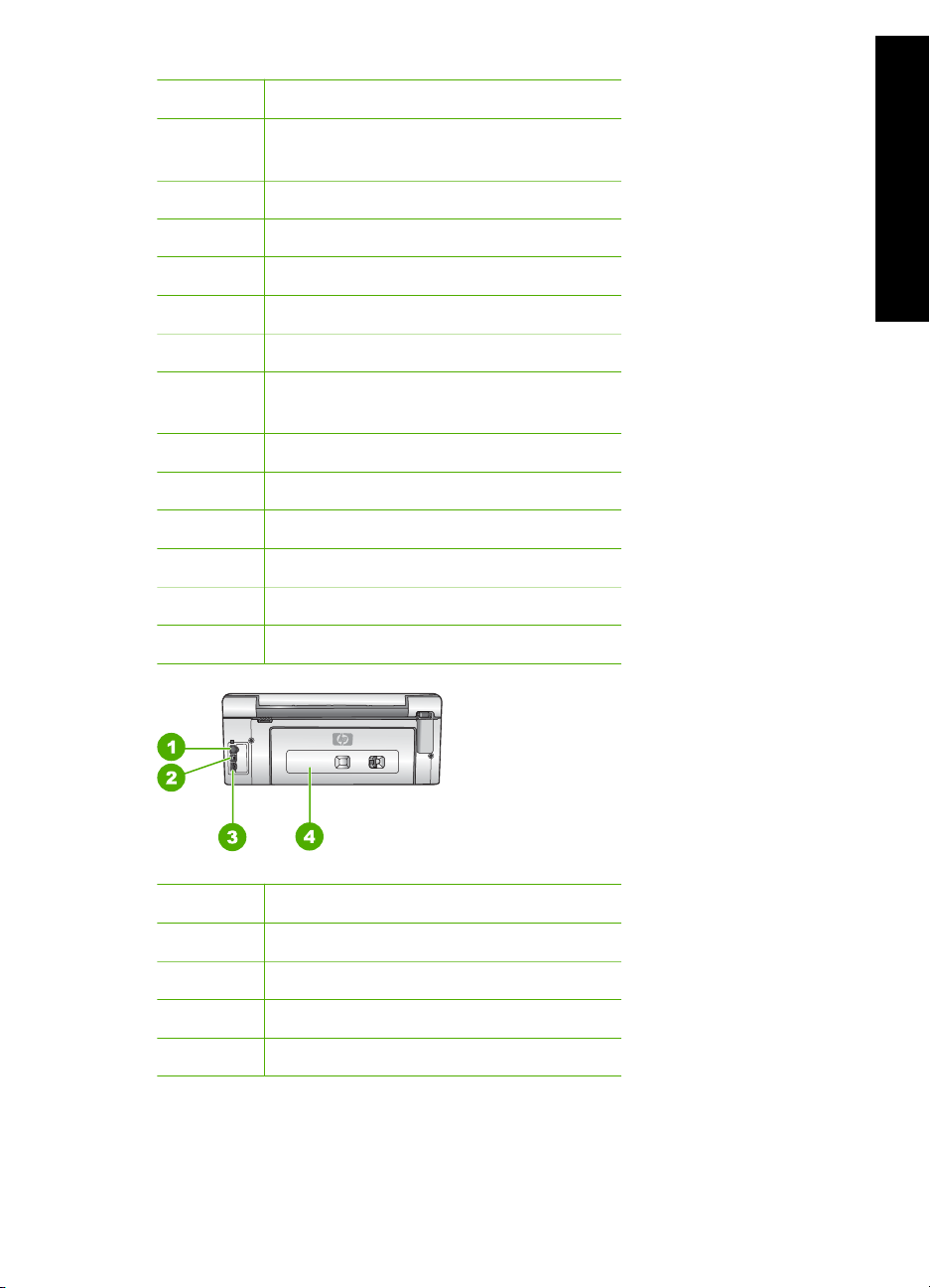
레이블 설명
HP All-in-One 개요
1
2
3
4
5
6
7
8
9
10
11
12
13
컬러 그래픽 디스플레이(디스플레이라
고도 함)
제어판
출력 용지함(현재 위쪽 위치에 표시)
기본 용지함의 용지 너비 조정대
기본 용지함(용지함이라고도 함)
용지함 확장기
사진 용지함의 용지 너비 및 용지 길이
조정대
사진 용지함
기본 용지함의 용지 길이 조정대
잉크 카트리지 덮개
메모리 카드 슬롯
유리
덮개 안쪽
기본 설명서
레이블 설명
1
2
3
4
*
HP 의 전원 어댑터만 사용하십시오.
이더넷 포트
USB 포트
전원 연결 장치
후면 덮개
*
3
Page 7
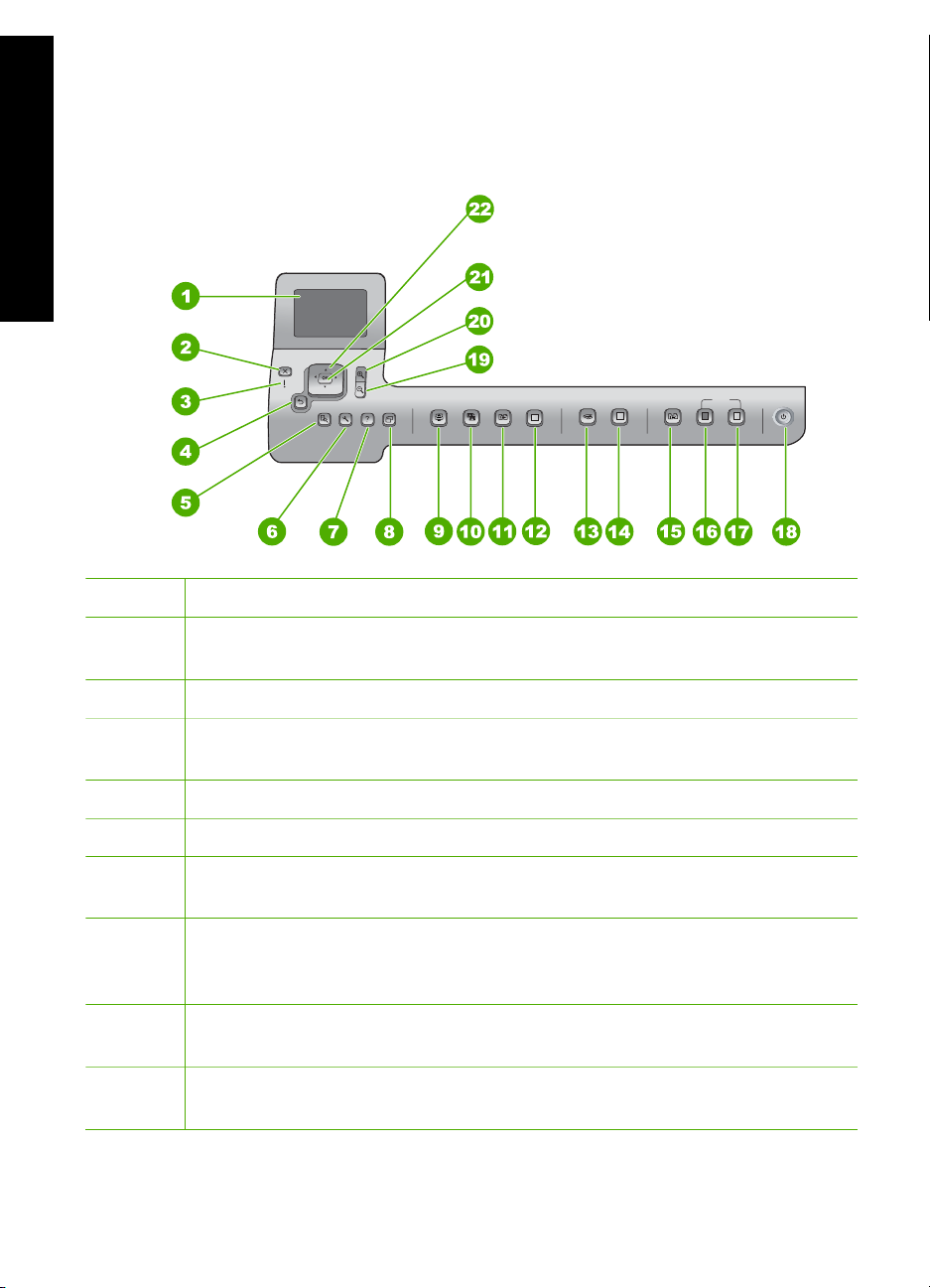
제 1 장
제어판 기능
HP All-in-One 개요
레이블 명칭 및 설명
다음 그림 및 연관된 표에서는 HP All-in-One 제어판 기능을 간략히 설명합니
다.
1
컬러 그래픽 디스플레이(디스플레이라고도 함) 메뉴, 사진 및 메시지를 표
시합니다. 이 화면은 보기 편하게 각도를 조정할 수 있습니다.
2
3
취소: 현재 동작을 중지하고 메인 화면으로 돌아갑니다.
오류 표시등: 문제가 발생했음을 나타냅니다. 자세한 내용은 화면에 표시되
는 내용을 참조하십시오.
4
5
6
뒤로 버튼: 디스플레이의 이전 화면으로 돌아갑니다.
미리보기: 인쇄본 또는 사진 작업의 미리보기를 표시합니다.
설정: 보고서 생성, 팩스 및 네트워크 설정 변경, 도구 및 기본 설정 액세스
와 같은 작업을 수행할 수 있는 설정 메뉴를 표시합니다.
7
도움말: 항목을 선택하여 자세한 내용을 볼 수 있는 도움말 메뉴를 디스플
레이에 엽니다. 선택한 항목에 따라 디스플레이 또는 컴퓨터 화면에 항목이
나타납니다.
8
회전: 현재 표시된 사진을 시계 방향으로 90도 회전합니다. 버튼을 누를 때
마다 계속해서 사진이 90도 회전합니다.
9
Photosmart Express: 사진을 인쇄, 저장, 편집 및 공유할 수 있는
Photosmart Express 메뉴를 시작합니다.
4 HP Photosmart C5100 All-in-One series
Page 8
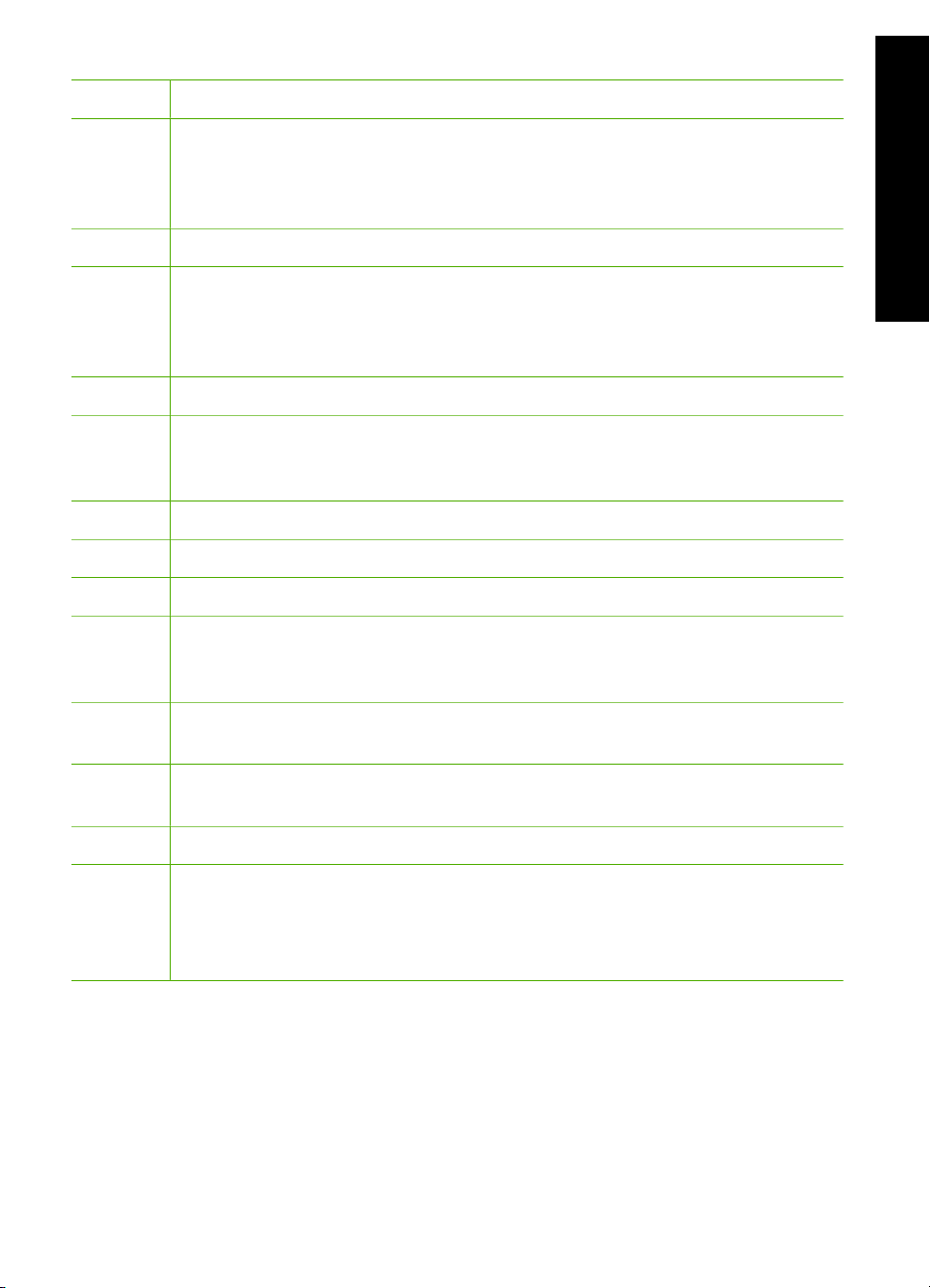
(계속)
레이블 명칭 및 설명
HP All-in-One
10
11
12
13
14
15
16
17
18
사진 수정: 이 메뉴를 설정하면 보거나 인쇄하려는 사진을 자동으로 조정합
니다. 이러한 기능에는 색 효과, 사진 밝기, 프레임, 적목 현상 제거 등이 포
함됩니다. 사진 수정을 눌러 기능을 설정하거나 해제합니다. 기본적으로 이
기능은 설정되어 있습니다.
다시 인쇄: 사진을 스캔하고 인쇄합니다.
사진 인쇄: 메모리 카드에서 선택된 사진을 인쇄합니다. 현재 선택되어 있
는 사진이 없으면 HP All-in-One 에서는 현재 디스플레이에 표시된 사진을
인쇄합니다. 유휴 상태에서 사진 인쇄 버튼을 누르면 Photosmart
Express 메뉴가 시작됩니다.
스캔 메뉴: 스캔할 대상을 선택할 수 있는 스캔 메뉴를 엽니다.
스캔 시작: 유휴 상태에서 스캔 시작 버튼을 누르면 스캔할 대상을 선택할
수 있는 스캔 메뉴가 열립니다. 스캔 메뉴가 표시되어 있으면 선택된 대상
으로 스캔 작업을 보냅니다.
복사 메뉴: 복사 매수, 용지 크기, 용지 종류 등을 선택합니다.
복사 시작/흑백: 흑백 복사를 시작합니다.
복사 시작/컬러: 컬러 복사를 시작합니다.
켜짐: HP All-in-One 을 켜거나 끕니다. HP All-in-One 의 전원을 꺼도 아주
적은 양의 전원이 여전히 장치에 공급되고 있습니다. 전원을 완전히 차단하
려면 HP All-in-One 을 끈 다음 전원 코드를 분리합니다.
개요
19
축소: 사진을 축소하여 사진의 더 많은 부분을 표시하거나 디스플레이에 동
시에 여러 장의 사진을 표시합니다.
20
확대: 디스플레이에 표시된 이미지를 확대합니다. 인쇄할 때 이 버튼을 사
용하여 자르기 상자를 조절할 수도 있습니다.
21
22
OK: 디스플레이에 표시된 메뉴, 설정 또는 값을 선택합니다.
방향 패드: 위쪽, 아래쪽, 왼쪽 또는 오른쪽 화살표 버튼을 눌러 메뉴 옵션
을 탐색할 수 있습니다.
사진을 확대하는 경우 화살표 버튼을 사용하여 사진에서 원하는 방향으로
이동하고 인쇄할 다른 영역을 선택할 수도 있습니다.
HP Photosmart 소프트웨어 사용
HP All-in-One 과 함께 설치한 HP Photosmart 소프트웨어(Windows) 또는
HP Photosmart Mac 소프트웨어(Mac)를 사용하여 제어판에는 없는 여러 기능
에 액세스할 수 있습니다. 이 소프트웨어에서는 사진을 인쇄하거나 인쇄물을
온라인으로 구입할 수 있는 빠르고 쉬운 방법을 제공합니다. 또한 사진 저장,
보기 및 공유와 같은 기본 소프트웨어 기능에 액세스할 수도 있습니다.
이러한 소프트웨어에 대한 자세한 내용은 화면 도움말을 참조하십시오.
기본 설명서
5
Page 9
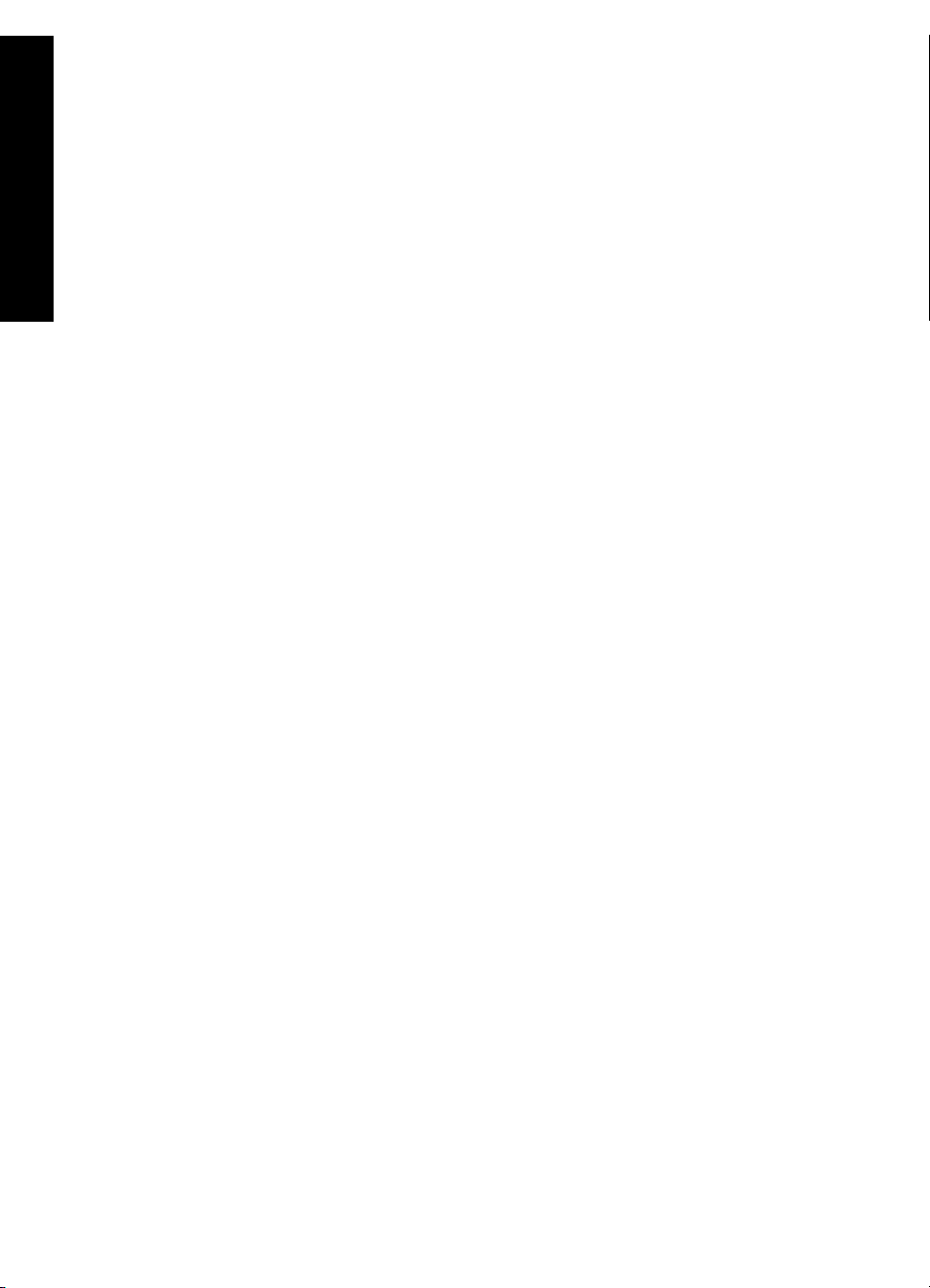
제 1 장
자세한 정보 알아보기
인쇄 책자 및 화면상에서 다양한 자료를 통해 HP All-in-One 의 설치와 사용에
대한 정보를 제공합니다.
●
설치 설명서
설치 설명서에는 HP All-in-One 설정과 소프트웨어 설치에 대한 지침이 들
HP All-in-One 개요
어있습니다. 설치 설명서의 단계를 순서대로 따르십시오.
설치 중에 문제가 생기면 설치 설명서의 마지막 단원에 있는 문제 해결이
나 이 사용자 설명서의 문제 해결 및 지원을 참조하십시오.
●
HP Photosmart 소프트웨어 둘러보기(Windows)
HP Photosmart 소프트웨어 둘러보기를 사용하면 재미있는 대화식 방법을
통해 HP All-in-One 에 포함된 소프트웨어에 대한 간략한 개요를 확인할 수
있습니다. HP All-in-One 과 함께 설치한 소프트웨어를 사용하여 사진을 편
집, 구성 및 인쇄하는 방법을 익히게 됩니다.
●
화면 도움말
화면 도움말에는 HP All-in-One 과 함께 설치한 소프트웨어를 사용해야만
지원되는 기능을 포함하여 기본 설명서에 기술되지 않은 HP All-in-One 의
기능이 자세히 설명되어 있습니다.
자세한 내용은 화면 도움말 액세스을 참조하십시오.
●
장치 도움말
도움말은 장치에서 볼 수 있고 선택 항목에 대한 추가 정보가 들어 있습니
다.
제어판에서 도움말을 보려면 도움말 버튼을 누릅니다.
● Readme
Readme 파일에는 다른 발행물에 없을 수 있는 최신 정보가 들어 있습니
다. Readme 파일에 액세스하려면 소프트웨어를 설치하십시오.
● www.hp.com/support
인터넷 접속이 가능한 경우, HP 웹 사이트에서 도움 및 지원을 받을 수 있
습니다. 이 웹 사이트에서는 기술 지원, 드라이버, 각종 소모품 및 주문 관
련 정보를 제공합니다.
화면 도움말 액세스
이 설명서에서는 HP All-in-One 을 사용할 수 있도록 사용 가능한 몇 가지 기능
을 추출하여 설명합니다. HP All-in-One 이 지원하는 모든 기능에 대한 자세한
내용은 해당 장치와 함께 제공되는 화면 도움말을 참조하십시오.
Windows 컴퓨터에서 HP Photosmart 소프트웨어 도움말에 액세스하려면
1. HP 솔루션 센터에서 HP All-in-One 탭을 누릅니다.
2. 장치 지원 영역에서 화면 도움말 또는 문제 해결을 누릅니다.
–
화면 도움말을 누르면 팝업 메뉴가 나타납니다. 시작 페이지를 열어 도
움말 시스템 전체를 보거나 해당 HP All-in-One 에 대한 특정 도움말로
이동할 수 있습니다.
–
문제 해결을 누르면 문제 해결 및 지원 페이지가 열립니다.
6 HP Photosmart C5100 All-in-One series
Page 10
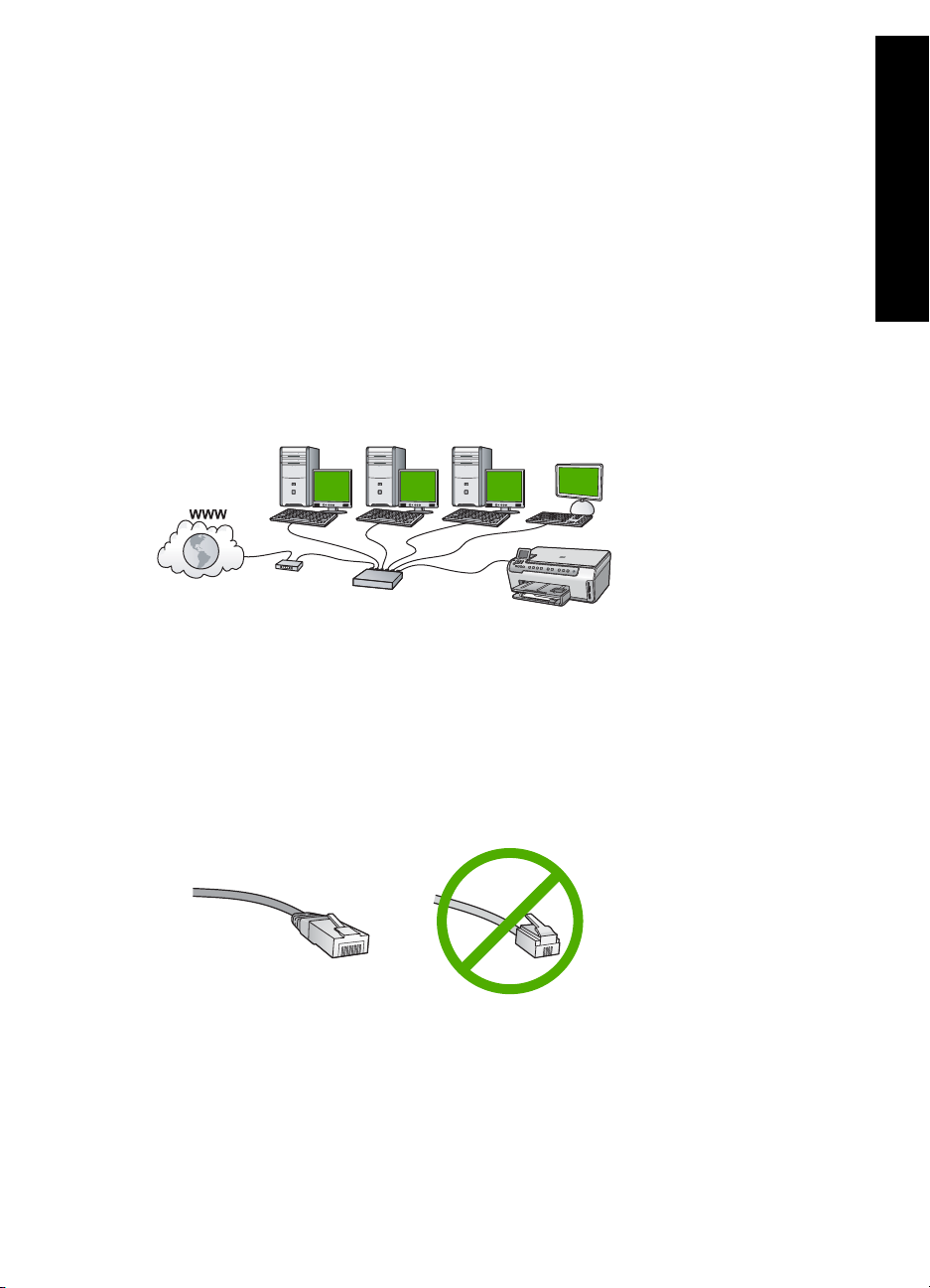
HP Photosmart Mac 도움말에 액세스하려면
HP Photosmart Studio 의 Help(도움말) 메뉴에서 HP Photosmart Mac 도
➔
움말을 선택합니다.
HP Photosmart Mac 도움말이 나타납니다.
네트워크 설정 마무리
이 단원에서는 HP All-in-One 을 네트워크에 연결하는 방법과 네트워크 설정을
보고 관리하는 방법을 설명합니다.
유선 네트워크 설정
이 단원에서는 이더넷 케이블을 사용하여 HP All-in-One 을 라우터, 스위치 또
는 허브에 연결하고 네트워크 연결을 위해 HP All-in-One 소프트웨어를 설치하
는 방법을 설명합니다.
HP All-in-One 개요
기본 설명서
유선 네트워크에 필요한 요소
HP All-in-One 을 네트워크에 연결하기 전에 필요한 준비물이 모두 있는지 확인
하십시오.
라우터, 스위치 또는 이더넷 라우터가 있는 허브를 포함하여 정상 작동하
❑
는 이더넷 네트워크
CAT-5 이더넷 케이블
❑
표준 이더넷 케이블은 표준 전화 케이블과 유사하게 보이지만 서로 바꾸어
사용할 수는 없습니다. 선의 수가 서로 틀리고 커넥터도 틀립니다. 이더넷
케이블 커넥터(RJ-45 커넥터라고도 함)는 더 넓고 두꺼우며 종단부에 8개
의 접점이 있습니다. 전화 커넥터의 접점은 2~6개입니다.
7
Page 11

제 1 장
이더넷 연결이 있는 데스크탑 컴퓨터 또는 랩탑
❑
개요
HP All-in-One
참고 HP All-in-One 은 10Mbps 및 100Mbps 이더넷 네트워크를 모
두 지원합니다. 네트워크 인터페이스 카드(NIC)를 구입하였거나 구
입할 예정인 경우 이 속도에서 작동할 수 있는지 확인하십시오.
HP 는 케이블이나 DSL 같은 광대역 인터넷 액세스를 권장합니다.
❑
HP All-in-One 에서 직접 HP Photosmart 공유에 액세스하려면 광대역 인터넷
액세
스가 필요합니다.
HP All-in-One 을 네트워크에 연결
HP All-in-One 뒷면에 이더넷 포트가 있습니다.
HP All-in-One 을 네트워크에 연결하려면
1. HP All-in-One 뒷면에서 노란색 플러그를 제거합니다.
2. 이더넷 케이블을 HP All-in-One 뒷면에 있는 이더넷 포트에 연결합니다.
3. 이더넷 케이블의 다른 쪽 끝을 이더넷 라우터 또는 스위치의 빈 포트에 연
결합니다.
4. HP All-in-One 을 네트워크에 연결했으면 소프트웨어를 설치합니다.
네트워크 연결을 위한 소프트웨어 설치
이 단원에서는 네트워크에 연결된 컴퓨터에서 HP All-in-One 소프트웨어를 설
치합니다. 소프트웨어를 설치하기 전에 HP All-in-One 을 네트워크에 연결했는
지 확인하십시오.
8 HP Photosmart C5100 All-in-One series
Page 12
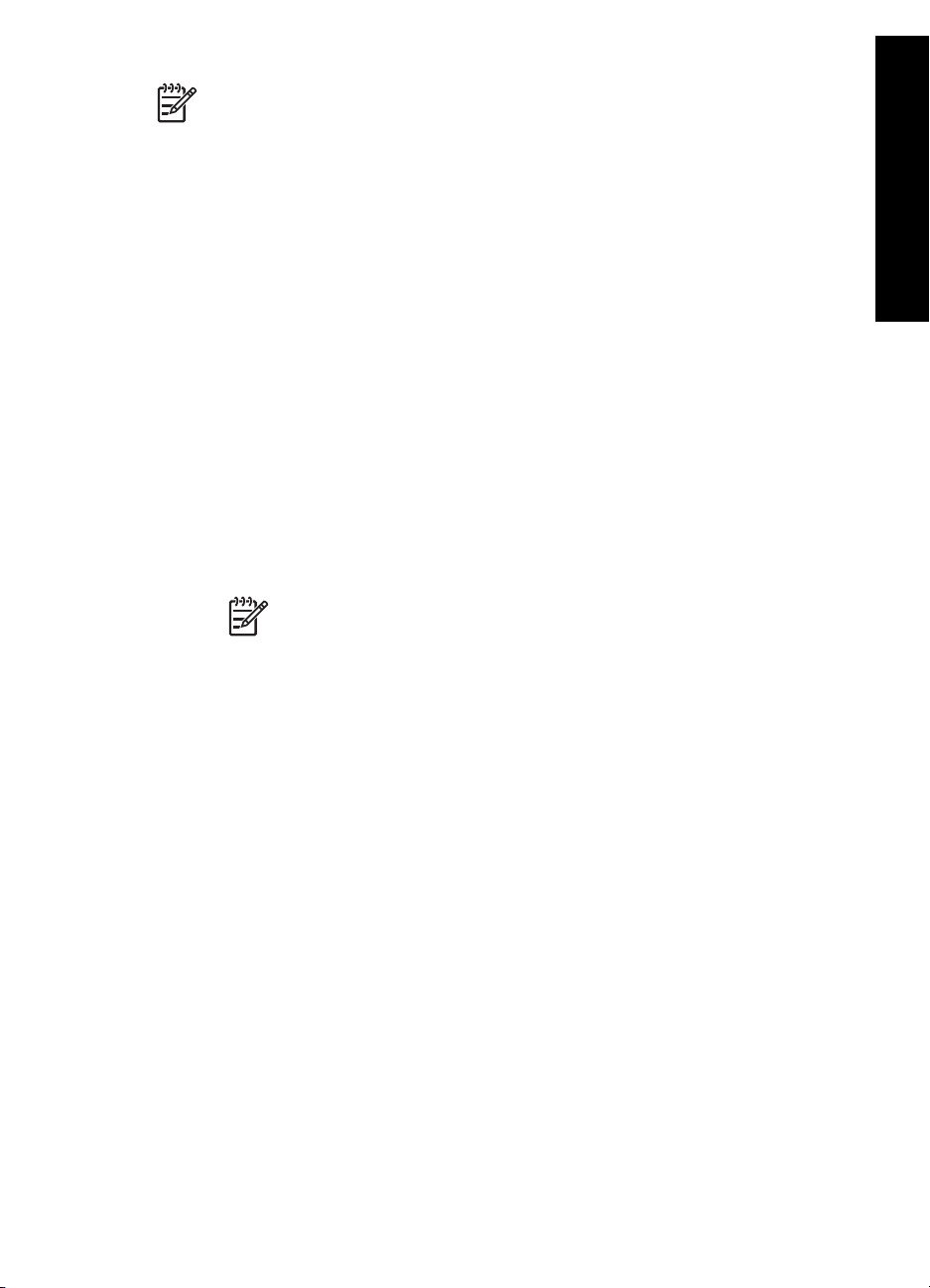
참고 1 컴퓨터가 일련의 네트워크 드라이브에 연결하도록 구성된 경우
소프트웨어를 설치하기 전에 컴퓨터가 이러한 드라이브에 올바로 연결
되어 있는지 확인하십시오. 그렇지 않으면 HP All-in-One 설치 소프트웨
어가 예약된 드라이브 문자 중 하나를 사용하여 컴퓨터에서 해당 네트워
크 드라이브에 액세스할 수 없게 됩니다.
참고 2 설치하는 데는 컴퓨터의 운영 체제, 사용 가능한 공간 및 프로세
서 속도에 따라 20분에서 45분 정도 소요될 수 있습니다.
Windows HP All-in-One 소프트웨어를 설치하려면
1. 컴퓨터에서 실행되는 모든 응용 프로그램과 방화벽 또는 바이러스 예방 소
프트웨어를 종료합니다.
2. HP All-in-One 과 함께 제공된 Windows CD 를 컴퓨터의 CD-ROM 드라이
브에 넣고 화면 지침을 따릅니다.
3. 방화벽과 관련된 대화 상자가 나타나면, 다음을 실행하십시오.
–
설치 중단 문제 화면은 HP 소프트웨어 설치를 방해하는 스파이웨어 차
단 프로그램 또는 방화벽이 있다는 것을 나타냅니다. 최상의 결과를 위
해 설치하는 동안 방화벽 또는 스파이웨어 차단 프로그램을 일시적으
로 해제하십시오. 자세한 지침은 방화벽 설명서를 참조하십시오. 설치
가 완료된 후에 방화벽이나 스파이웨어 차단 프로그램을 다시 사용할
수 있도록 하십시오.
참고 방화벽 또는 스파이웨어 차단 프로그램을 사용할 수 없게
된 후에 설치 중단 문제 화면이 나타나면 설치를 계속하십시오.
–
방화벽에 대한 알림은 Microsoft 인터넷 연결 방화벽 또는 Windows 방
화벽이 사용 가능하다는 것을 나타냅니다. 다음을 눌러 설치 프로그램
이 필요한 포트를 열고 설치를 계속할 수 있도록 합니다. Hewlett-
Packard 에서 발행한 프로그램에 대한 Windows 보안 경고가 나타나
면 이 프로그램의 차단을 해제하십시오.
4. 연결 유형 화면에서 네트워크를 통해를 선택하고 다음을 누릅니다.
설치 프로그램에서 네트워크의 HP All-in-One 을 검색할 때 검색 중 화면이
나타납니다.
5. 프린터 검색 화면에서 프린터 설명이 맞는지 확인합니다.
네트워크에서 둘 이상의 프린터가 발견되면 여러 프린터 발견 화면이 나타
납니다. 연결할 HP All-in-One 을 선택합니다.
HP All-in-One 에서 장치 설정을 보려면 네트워크 구성 페이지를 인쇄합니
다.
6. 장치 설명이 맞으면 예, 이 프린터를 설치합니다.를 선택합니다.
7. 컴퓨터 재시작이 요구되면 컴퓨터를 재시작하여 설치 프로세스를 완료합
니다.
소프트웨어 설치를 마쳤으면 HP All-in-One 을 사용할 준비가 되었습니다.
8. 컴퓨터에서 방화벽이나 바이러스 방지 소프트웨어의 사용을 해제한 경우
다시 실행하십시오.
9. 네트워크 연결을 검사하려면 컴퓨터에서 HP All-in-One 에 자체 검사 보고
서를 인쇄합니다.
HP All-in-One 개요
기본 설명서
9
Page 13
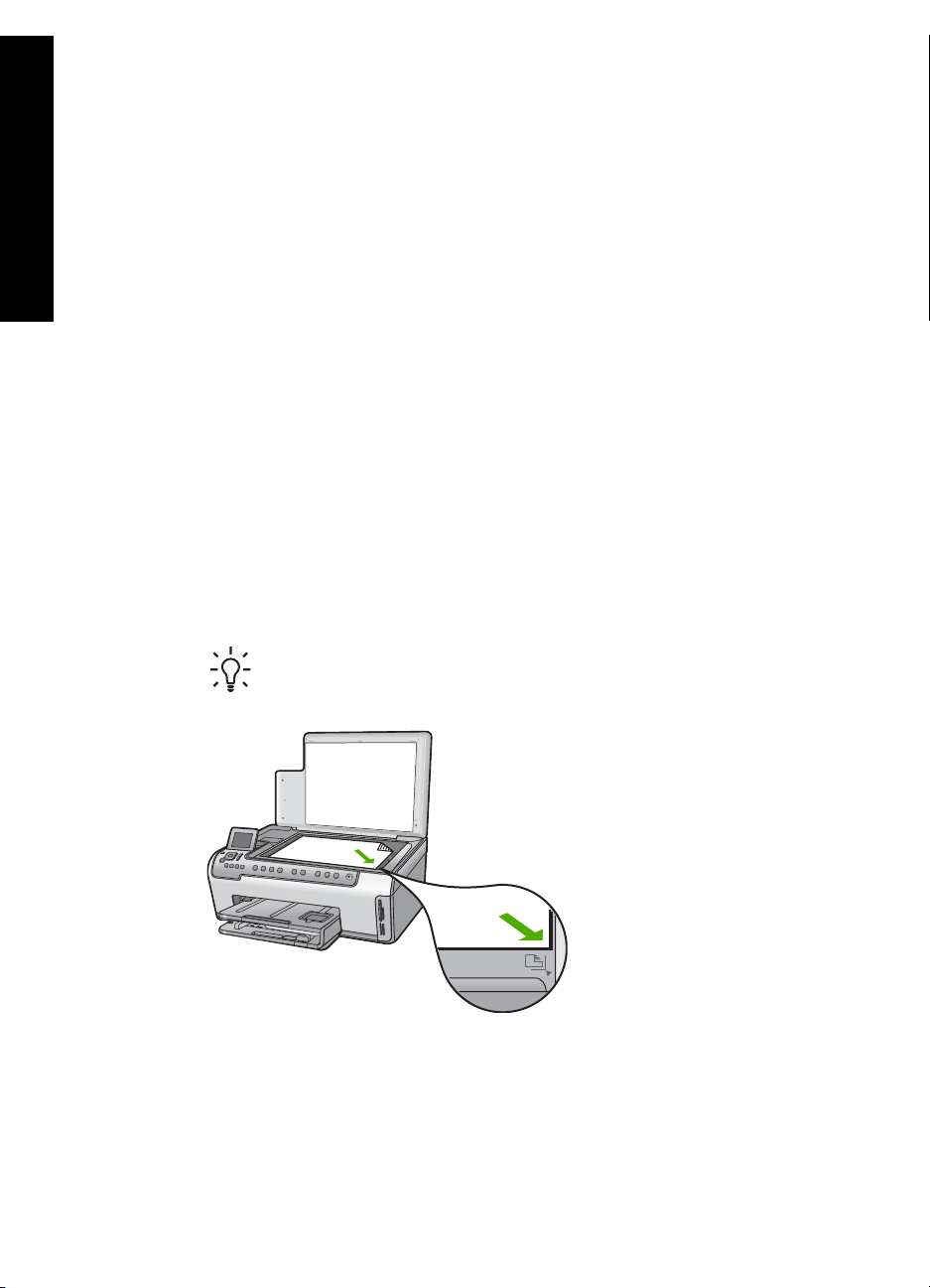
제 1 장
Mac HP All-in-One 소프트웨어를 설치하려면
1. Mac 에서 실행되고 있는 모든 응용 프로그램을 종료합니다.
2. HP All-in-One 과 함께 제공된 Mac CD 를 Mac 의 CD-ROM 드라이브에 넣
3. HP All-in-One installer(설치 관리자) 아이콘을 두 번 누릅니다.
4. Authenticate(인증) 대화 상자에서 Mac 또는 네트워크에 액세스할 때 사용
HP All-in-One 개요
5. HP Installer(HP 설치 프로그램) 대화 상자에서 언어와 연결하려는
6. 화면상의 지침에 따라 Setup Assistant(설정 도우미)를 포함하여 모든 설
7. 네트워크 연결을 검사하려면 Mac 에서 HP All-in-One 에 자체 검사 보고서
원본 및 용지 넣기
레터나 A4 크기의 원본을 유리에 놓고 복사하거나 스캔할 수 있습니다.
원본을 유리에 놓으려면
1. HP All-in-One 에서 덮개를 들어 올립니다.
2. 유리의 전면 오른쪽 모서리에 원본을 인쇄면이 아래로 향하게 놓습니다.
습니다.
하는 관리자 암호를 입력합니다.
설치 프로그램 소프트웨어가 HP All-in-One 장치를 찾습니다.
HP All-in-One 을 선택합니다.
치 단계를 완료합니다.
소프트웨어 설치를 마쳤으면 HP All-in-One 을 사용할 준비가 되었습니다.
를 인쇄합니다.
추가 정보 원본을 넣는 방법에 대한 자세한 내용은 유리의 테두리
를 따라 표시되어 있는 지침을 참조하십시오.
3. 덮개를 닫습니다.
10 HP Photosmart C5100 All-in-One series
Page 14
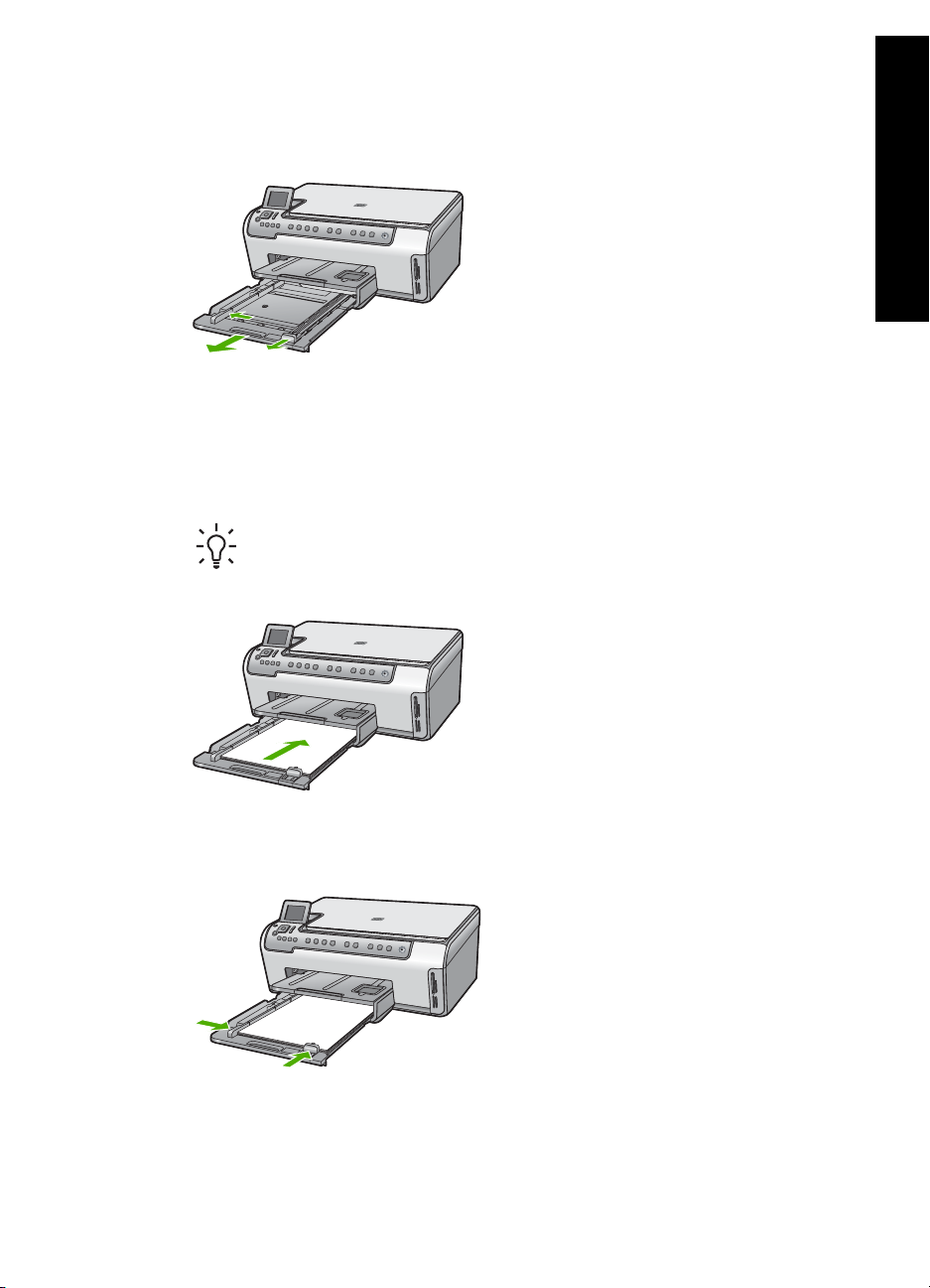
최대 크기 용지를 넣는 방법
1. 사진 용지함을 밖으로 당기고 용지 너비 및 용지 길이 조정대를 가장 바깥
쪽으로 밉니다.
2. 평평한 바닥에 용지 묶음을 쳐서 가장자리를 맞춘 다음 용지에서 다음 내
용을 확인합니다.
–
찢어짐, 먼지, 구겨짐 및 가장자리 휘어짐이 없는지 확인합니다.
–
묶음에 있는 용지가 모두 같은 크기와 종류인지 확인합니다.
3. 인쇄면이 아래로 오게 하여 용지 묶음의 짧은 쪽을 용지함 안으로 넣습니
다. 용지 묶음을 끝까지 밀어 넣습니다.
추가 정보 편지지를 사용하는 경우, 인쇄면이 아래로 오게 하여 페
이지의 상단 부분을 먼저 넣습니다. 전체 크기 용지와 편지지 넣는
방법에 대한 자세한 내용은 용지함 밑에 있는 그림을 참조하십시오.
HP All-in-One 개요
기본 설명서
4. 용지 너비 및 용지 길이 조정대를 용지 가장자리까지 밉니다.
입력 용지함에 용지를 너무 많이 넣지 마십시오. 용지 묶음이 입력 용지함
에 들어가고 용지 너비 조정대 위로 올라오지 않는지 확인합니다.
11
Page 15
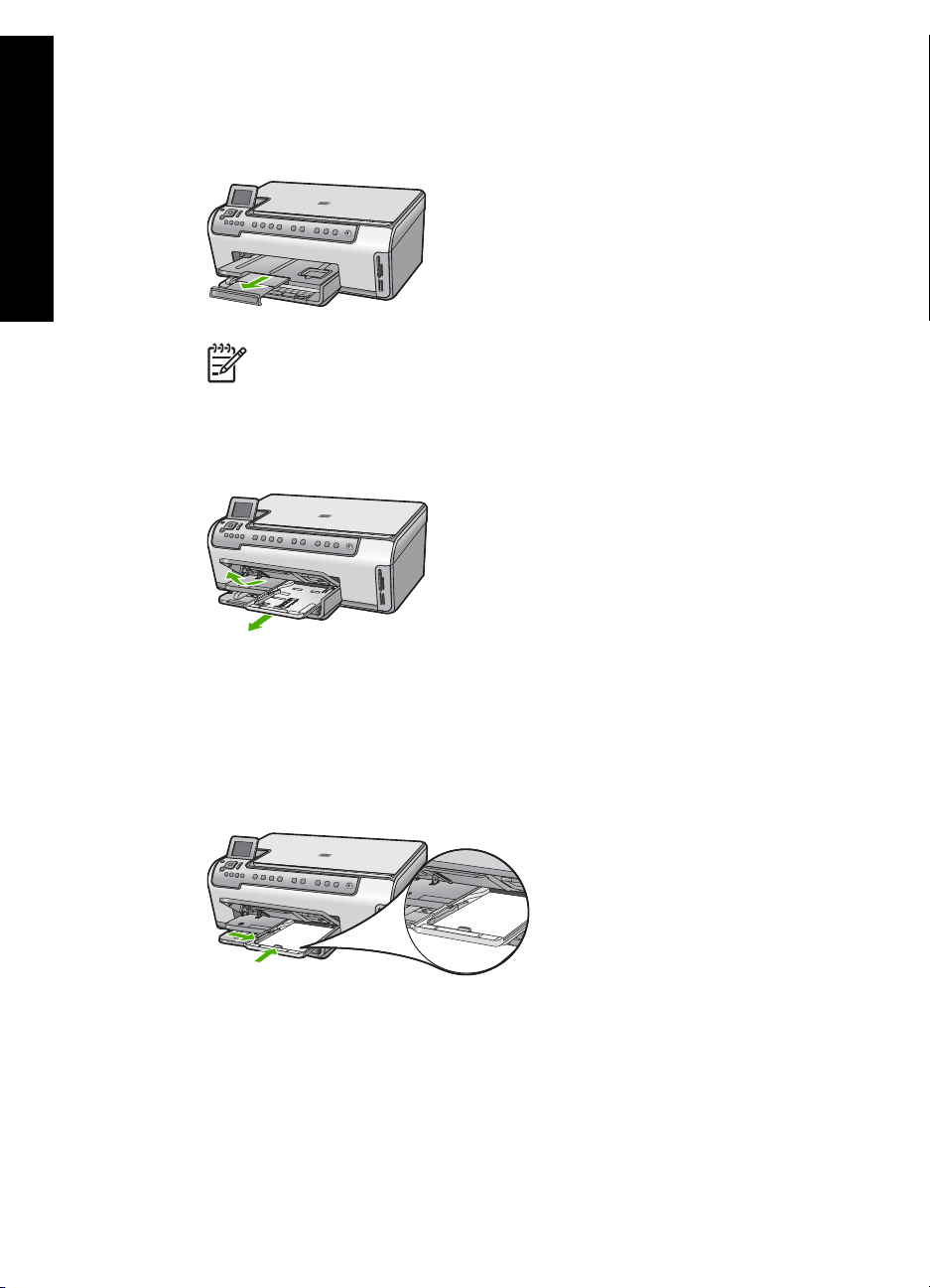
HP All-in-One 개요
제 1 장
5. 사진 용지함을 다시 HP All-in-One 으로 밀어넣습니다.
6. 출력 용지함 받침대를 최대한 끌어 당깁니다. 출력 용지함 받침대 끝에 있
는 용지 고정부를 끼워 받침대를 끝까지 엽니다.
참고 리갈 크기의 용지를 사용하는 경우 용지함 받침대를 닫아둡니
다.
사진 용지함에 10 x 15 cm 크기의 인화지를 넣는 방법
1. 출력 용지함을 들어 올린 다음 사진 용지함을 빼냅니다.
2. 인쇄면이 아래로 오게 하여 인화지 묶음의 짧은 쪽을 용지함 안으로 넣습
니다. 인화지 묶음을 끝까지 밀어 넣습니다.
인화지에 절취선이 있는 탭이 있으면 탭이 몸쪽으로 오게 하여 넣습니다.
3. 용지 너비 및 용지 길이 조정대를 인화지 묶음의 크기에 맞춰 멈출 때까지
안으로 밉니다.
사진 용지함에 용지를 너무 많이 넣지 마십시오. 인화지 묶음이 사진 용지
함에 들어가고 용지 너비 조정대 위로 올라오지 않도록 합니다.
4. 사진 용지함을 밀어 넣고 출력 용지함을 아래로 내립니다.
용지 걸림 방지
용지 걸림을 방지하려면 다음 지침을 따르십시오.
●
자주 출력 용지함에서 인쇄된 용지를 꺼냅니다.
●
사용하지 않은 모든 용지는 다시 봉합할 수 있는 봉투에 편평하게 보관하
여 용지가 말리거나 주름지지 않도록 합니다.
12 HP Photosmart C5100 All-in-One series
Page 16

●
용지가 용지함에 편평하게 놓여 있으며 가장자리가 휘거나 찢어지지 않았
는지 확인합니다.
●
레이블을 인쇄할 경우 레이블 시트가 2년 이상되지 않았는지 확인합니다.
용지를 HP All-in-One 에서 완전히 당기지 않으면 기존 용지의 레이블이 벗
겨져 용지 걸림이 발생할 수 있습니다.
●
용지함에 다른 용지 종류나 용지 크기를 함께 넣지 마십시오. 용지함에는
같은 크기 및 종류의 용지만 넣어야 합니다.
●
모든 용지에 잘 맞도록 입력 용지함의 용지 너비 조정대를 조정합니다. 용
지 너비 조정대로 인해 용지함의 용지가 휘지 않도록 합니다.
●
용지를 용지함 안으로 너무 깊이 밀어 넣지 마십시오.
●
HP All-in-One 에 권장되는 용지 종류를 사용합니다.
복사본 만들기
제어판에서 고품질의 복사본을 만들 수 있습니다.
제어판에서 복사하려면
1. 입력 용지함에 용지를 넣었는지 확인합니다.
2. 유리의 전면 오른쪽 모서리에 원본을 인쇄면이 아래로 향하게 놓습니다.
3. 복사를 시작하려면 복사 시작/흑백 또는 복사 시작/컬러를 누릅니다.
이미지 스캔
컴퓨터 또는 HP All-in-One 에서 스캔을 시작할 수 있습니다. 이 단원에서는
HP All-in-One 의 제어판에서 스캔하는 방법을 설명합니다.
스캔 기능을 사용하려면 HP All-in-One 을 컴퓨터에 연결하고 전원을 켜야 합니
다. 스캔하기 전에 HP Photosmart 소프트웨어(Windows 용) 또는
HP Photosmart Mac 소프트웨어(Mac 용)가 설치되어 실행 중이어야 합니다.
●
Windows 컴퓨터에서 소프트웨어가 실행되고 있는지 확인하려면 화면 오
른쪽 하단의 시스템 트레이에서 시간 옆에 HP Digital Imaging Monitor 아
이콘이 있는지 찾아봅니다.
HP All-in-One 개요
기본 설명서
참고 Windows 시스템 트레이에서 HP Digital Imaging Monitor 아
이콘을 닫으면 HP All-in-One 에서 일부 스캔 기능을 사용하지 못할
수 있습니다. 이러한 경우 컴퓨터를 다시 시작하거나 HP Photosmart
소프트웨어를 시작하여 전체 기능을 복원할 수 있습니다.
●
Mac 의 경우는 소프트웨어가 항상 실행됩니다.
추가 정보 HP Photosmart 소프트웨어(Windows) 또는 HP Photosmart
Mac 소프트웨어(Mac)를 사용하여 파노라마 이미지를 포함한 이미지를
스캔할 수 있습니다. 또한 스캔한 이미지를 편집, 인쇄 및 공유할 수도 있
습니다. 자세한 내용은 HP All-in-One 소프트웨어와 함께 제공된 화면 도
움말을 참조하십시오.
13
Page 17

HP All-in-One 개요
제 1 장
스캔한 내용을 메모리 카드에 저장하려면
1. HP All-in-One 의 해당 슬롯에 메모리 카드를 삽입했는지 확인합니다.
2. 유리의 전면 오른쪽 모서리에 원본을 인쇄면이 아래로 향하게 놓습니다.
3. 스캔 메뉴 버튼을 누릅니다.
4.
를 눌러 메모리 카드에 스캔를 선택한 다음 OK 를 누릅니다.
HP All-in-One 이 이미지를 스캔하여 해당 파일을 JPEG 형식으로 메모리
카드에 저장합니다.
사진을 스캔하고 다시 인쇄하려면
1. 다시 인쇄를 누릅니다.
2. 메시지가 표시되면 원본 사진을 유리의 전면 오른쪽 모서리에 인쇄면이 아
래로 향하게 놓은 후 다음 중 하나를 수행합니다.
기본 인쇄 설정을 사용하여 원본 사진을 다시 인쇄하려면
사진 인쇄를 누릅니다.
➔
원본 사진을 다시 인쇄하기 전에 인쇄 설정을 변경하려면
a. OK 를 누릅니다.
b.
또는 를 눌러 용지 크기를 선택한 다음 OK 를 누릅니다.
사용 가능한 용지 크기 선택 옵션은 국가/지역에 따라 다릅니다.
참고 선택한 용지 크기에 따라 여러 페이지에 걸쳐있는 사진에
적용할 레이아웃을 선택하라는 메시지가 표시될 수 있습니다.
c. 빛바랜 원본 수정? 프롬프트가 표시되면 예 또는 아니오를 적절하게 선
택한 다음 OK 를 누릅니다.
HP All-in-One 에서 원본을 스캔하고 사진의 미리보기를 디스플레이에
표시합니다.
d. OK 를 눌러 선택 메뉴를 표시합니다.
추가 정보 선택된 사진의 복사본을 두 장 이상 인쇄하려면 를
눌러 매수를 강조 표시하고 OK 를 누릅니다. 화살표를 사용하여
복사 매수를 늘리거나 줄입니다.
인쇄 전에 사진을 편집하려면
를 눌러 사진 편집을 강조 표시
한 다음 OK 를 누릅니다.
를 눌러 완료를 선택한 다음 OK 를 누릅니다.
e.
요약 인쇄 화면이 나타납니다.
14 HP Photosmart C5100 All-in-One series
Page 18

f. 또는 를 눌러 다음 옵션 중 하나를 선택한 다음 OK 를 누릅니다.
HP All-in-One
인쇄 옵션
인쇄할 용지 종류와 사진에 날짜 및 시간 표시를 인쇄
할지 여부를 수동으로 지정할 수 있습니다.
기본적으로 용지 종류는 자동으로 설정되고 날짜 스
탬프 설정은 끄기로 설정됩니다. 원하는 경우 새 기본
값 설정 옵션을 사용하여 이러한 설정의 기본값을 변
경할 수 있습니다.
인쇄 미리보기인쇄 페이지의 미리보기를 표시합니다. 인쇄하기 전
에 미리보기에서 설정을 확인하여 실수로 인한 용지
와 잉크의 낭비를 방지할 수 있습니다.
지금 인쇄 선택한 크기와 레이아웃으로 사진을 인쇄합니다.
컴퓨터로 스캔하려면
1. 유리의 전면 오른쪽 모서리에 원본을 인쇄면이 아래로 향하게 놓습니다.
2. 스캔 메뉴를 누릅니다.
를 눌러 컴퓨터에 스캔을 선택한 다음 OK 를 누릅니다.
3.
4. HP All-in-One 이 네트워크에서 하나 이상의 컴퓨터에 연결되어 있으면 다
음 작업을 수행하십시오.
a. OK 를 눌러 컴퓨터 선택을 선택합니다
HP All-in-One 에 연결된 컴퓨터 목록이 디스플레이에 나타납니다.
참고 컴퓨터 선택 메뉴에는 USB 연결이 있는 컴퓨터와 네트워
크를 통해 연결된 컴퓨터가 표시됩니다.
b. OK 를 눌러 기본 컴퓨터를 선택하거나
를 눌러 다른 컴퓨터를 선택
한 다음 OK 를 누릅니다.
선택된 컴퓨터에 있는 응용 프로그램을 나열하는 스캔 저장 메뉴가 디
스플레이에 나타납니다.
HP All-in-One 이 USB 케이블을 사용하여 컴퓨터에 직접 연결되어 있는 경
우에는 5단계로 갑니다.
5. OK 를 눌러 기본 응용 프로그램에서 스캔을 수신하도록 선택하거나
를
눌러 다른 응용 프로그램을 선택한 다음 OK 를 누릅니다.
스캔의 미리 보기 이미지가 컴퓨터에 나타납니다. 여기서 이미지를 편집할
수 있습니다.
6. 미리보기 이미지를 편집한 다음 적용을 클릭합니다.
개요
10 x 15cm(4 x 6 인치) 사진 인쇄
메모리 카드에 있는 특정 사진을 선택하여 10 x 15cm 크기의 사진으로 인쇄할
수 있습니다.
한 장 이상의 10 x 15cm 사진을 인쇄하려면
1. HP All-in-One 의 해당 슬롯에 메모리 카드를 넣습니다. 메모리 카드의 레
이블이 왼쪽으로 향하고 접촉면이 HP All-in-One 을 향하도록 한 다음 사진
표시등이 켜질 때까지 카드를 해당 슬롯으로 밀어넣습니다.
기본 설명서
15
Page 19

HP All-in-One 개요
제 1 장
HP All-in-One 은 아래에 설명된 메모리 카드를 지원합니다. 각 메모리 카
드 유형은 해당 카드에 적합한 슬롯에만 넣을 수 있습니다.
–
왼쪽 위: CompactFlash(I, II)
–
오른쪽 위: Secure Digital, MultiMediaCard(MMC), Secure MultiMedia
Card
–
왼쪽 아래: xD-Picture Card
–
오른쪽 아래: Memory Stick, Magic Gate Memory Stick, Memory Stick
Duo(어댑터는 제공되지 않음), Memory Stick Pro
2. OK 를 눌러 보기 & 인쇄를 선택합니다.
OK 를 누르면 메모리 카드에 있는 최신 사진이 디스플레이에 나타납니다.
또는 를 눌러 메모리 카드에 있는 사진을 스크롤합니다.
3.
4. 인쇄할 사진이 나타나면 OK 를 누릅니다.
추가 정보 기본 인쇄 설정을 사용하여 사진을 인쇄하려면 사진 인
쇄를 누릅니다. 현재 HP All-in-One 의 사진 용지함에 들어 있는 용지
에 사진의 10 x 15cm 복사본이 인쇄됩니다.
5. OK 를 눌러 4 x 6 을 선택합니다
또는 를 눌러 용지 크기를 선택한 다음 OK 를 누릅니다.
6.
다음과 같은 옵션을 선택할 수 있습니다.
–
10 x 15cm 경계선 없는 사진을 10 x 15cm 인화지마다 한 장씩 인쇄
–
전체 크기 용지에 10 x 15cm 경계선 있는 사진을 최대 세 장 인쇄
OK 를 누르면 선택한 사진이 다시 나타납니다.
7. (선택사항)
및 를 눌러 인쇄할 사진을 추가로 선택하거나, OK 를 눌러
선택 메뉴를 표시하고 인쇄 설정을 변경합니다. 이러한 옵션에 대한 자세
한 내용은 HP All-in-One 에 제공된 화면 도움말을 참조하십시오.
8. 인쇄 설정 변경 및 사진 선택이 완료되면 OK 를 눌러 선택 메뉴를 표시합
니다.
16 HP Photosmart C5100 All-in-One series
Page 20

9. 를 눌러 선택 완료를 선택한 다음 OK 를 누릅니다.
요약 인쇄 화면이 나타납니다.
10.
또는 를 눌러 다음 옵션 중 하나를 선택하고 OK 를 누릅니다.
HP All-in-One 개요
인쇄 옵션
인쇄할 용지 종류와 사진에 날짜 및 시간 스탬프를 인쇄
할지 여부를 수동으로 지정할 수 있습니다.
기본적으로 용지 종류는 자동으로 설정되어 있고 날짜
스탬프 설정은 끄기로 설정되어 있습니다. 원하는 경우,
이 설정의 기본값을 새 기본값 설정 옵션으로 변경할 수
있습니다.
인쇄 미리보기 인쇄된 페이지를 볼 수 있는 미리보기가 표시됩니다. 이
옵션을 사용하면 오류가 있는 상태로 인쇄하여 용지와
잉크를 낭비하기 전에 설정을 확인할 수 있습니다.
지금 인쇄 선택한 크기와 레이아웃으로 사진을 인쇄합니다.
소프트웨어 응용 프로그램에서 인쇄
대부분의 인쇄 설정은 소프트웨어 응용 프로그램에서 자동으로 처리됩니다. 인
쇄 품질을 변경하거나, 특정 종류의 용지나 투명 필름에 인쇄하거나, 특수 기능
을 사용하는 경우에만 설정을 수동으로 변경해야 합니다.
소프트웨어 응용 프로그램에서 인쇄하려면(Windows)
1. 용지함에 용지를 넣었는지 확인합니다.
2. 소프트웨어 응용 프로그램의 파일 메뉴에서 인쇄를 누릅니다.
3. HP All-in-One 을 프린터로 선택합니다.
HP All-in-One 을 기본 프린터로 설정한 경우 이 단계를 건너뛸 수 있습니
다. HP All-in-One 이 이미 선택되어 있을 것입니다.
4. 설정을 변경해야 하는 경우 등록 정보 대화 상자를 표시하는 버튼을 클릭
합니다.
소프트웨어 응용 프로그램에 따라 이 버튼의 이름은 등록 정보, 옵션, 프린
터 설정, 프린터 또는 환경 설정이 됩니다.
기본 설명서
참고 사진을 인쇄할 때 올바른 용지 종류와 사진 향상 옵션을 선택
해야 합니다.
17
Page 21

제 1 장
개요
HP All-in-One
5. 고급, 인쇄 바로 가기, 기능 및 색상 탭에 있는 기능을 사용하여 인쇄 작업
에 적절한 옵션을 선택합니다.
추가 정보 인쇄 바로 가기 탭에서 미리 정의된 인쇄 작업 중 하나를
선택하여 인쇄 작업에 적절한 옵션을 쉽게 선택할 수 있습니다. 인쇄
바로 가기 목록에서 인쇄 작업 유형을 클릭합니다. 해당 인쇄 작업
유형의 기본 설정이 설정되고 인쇄 바로 가기 탭에 요약되어 표시됩
니다. 필요한 경우 여기에서 설정을 조정하고 사용자 정의 설정을 새
인쇄 바로 가기로 저장할 수 있습니다. 사용자 정의 인쇄 바로 가기
를 저장하려면 바로 가기를 선택하고 저장을 클릭합니다. 바로 가기
를 삭제하려면 바로 가기를 선택하고 삭제를 클릭합니다.
6. 확인을 클릭하여 등록 정보 대화 상자를 닫습니다.
7. 인쇄 또는 확인을 클릭하여 인쇄를 시작합니다.
소프트웨어 응용 프로그램에서 인쇄하려면(Mac)
1. 용지함에 용지를 넣었는지 확인합니다.
2. 소프트웨어 응용 프로그램의 File(파일) 메뉴에서 Page Setup(페이지 설
정)을 선택합니다.
Page Setup(페이지 설정) 대화 상자가 표시되면 용지 크기, 방향 및 크기
조정을 지정할 수 있습니다.
3. HP All-in-One 이 선택된 프린터인지 확인하십시오.
4. 페이지 속성을 지정합니다.
–
용지 크기를 선택합니다.
–
용지 방향을 선택합니다.
–
크기 조정 비율을 입력합니다.
5. OK(확인)를 클릭합니다.
6. 소프트웨어 응용 프로그램의 File(파일) 메뉴에서 Print(인쇄)를 선택합니
다.
Print(인쇄) 대화 상자가 나타나고 Copies & Pages(매수 & 페이지) 패널
이 열립니다.
7. 팝업 메뉴의 각 옵션에서 프로젝트에 적합하게 인쇄 설정을 변경합니다.
참고 사진을 인쇄할 때 올바른 용지 종류와 사진 향상 옵션을 선택
해야 합니다.
8. Print(인쇄)를 클릭하여 인쇄를 시작합니다.
잉크 카트리지 교체
잉크 카트리지를 교체해야 할 때 다음 지침에 따르십시오.
참고 HP All-in-One 에 잉크 카트리지를 처음으로 설치하는 경우 이 장
치와 함께 제공된 잉크 카트리지만 사용하십시오. 이 카트리지의 잉크는
한 번의 설치로 프린트헤드 어셈블리와 잘 조화되도록 특수하게 제조되
었습니다.
HP All-in-One 용 교체 잉크 카트리지가 없는 경우 카트리지를 주문하
려면 www.hp.com/learn/suresupply 를 방문하십시오. 메시지가 나타나면 국가/
18 HP Photosmart C5100 All-in-One series
Page 22

지역을 선택하고 지시에 따라 제품을 선택한 다음 페이지의 쇼핑 링크 중 하나
를 클릭합니다.
잉크 카트리지를 교체하려면
1. HP All-in-One 이 켜져 있는지 확인합니다.
2. 도어가 제자리에 잠길 때까지 장치 전면 중앙에서 잉크 카트리지 덮개를 들
어 올려서 엽니다.
3. 잉크 카트리지 아래의 탭을 눌러 HP All-in-One 안쪽에서 걸쇠를 풀어 들어
올립니다.
흑백 잉크 카트리지를 교체하는 경우에는 걸쇠를 왼쪽 끝에서 들어 올립니
다.
노랑색, 밝은 하늘색(파랑), 하늘색, 밝은 진홍색(분홍) 또는 진홍색의 5가
지 컬러 잉크 카트리지 중 하나를 교체하는 경우에는 중앙 부위에서 해당
걸쇠를 들어 올립니다.
HP All-in-One
개요
기본 설명서
1
흑백 잉크 카트리지의 잉크 카트리지 걸쇠
2
컬러 잉크 카트리지의 잉크 카트리지 걸쇠
19
Page 23

제 1 장
개요
HP All-in-One
4. 잉크 카트리지를 슬롯에서 앞으로 당겨 빼냅니다.
추가 정보 잉크가 거의 없거나 빈 잉크 카트리지를 재활용할 수 있
습니다. HP 잉크젯 소모품 재활용 프로그램은 많은 국가/지역에서
시행되고 있고 중고 잉크 카트리지를 무료로 재활용합니다. 자세한
내용을 보려면 다음 웹 사이트를 방문하십시
오.
www.hp.com/hpinfo/globalcitizenship/environment/recycle/inkjet
5. 새 잉크 카트리지의 포장을 벗긴 다음 손잡이 부분을 잡고 잉크 카트리지
를 빈 슬롯에 밀어 넣습니다.
설치하는 잉크 카트리지와 같은 아이콘과 컬러의 슬롯에 잉크 카트리지를
넣어야 합니다.
6. 제자리에 소리를 내며 들어갈 때까지 회색 걸쇠 아래로 누릅니다.
20 HP Photosmart C5100 All-in-One series
Page 24

7. 교체하는 각 잉크 카트리지에 대해 단계2에서 5까지를 반복합니다.
8. 잉크 카트리지 덮개를 닫습니다.
HP All-in-One 청소
복사본과 스캔 결과를 선명하게 유지하려면 유리와 덮개 안쪽을 청소해야 합니
다. 또한 HP All-in-One 의 외부를 청소해야 할 수도 있습니다.
●
유리 청소
●
덮개 안쪽 청소
●
외관 청소
유리 청소
지문이나 얼룩, 머리카락, 먼지 등으로 인해 주 유리의 표면이 더러워지면 성능
이 저하되고 일부 기능의 정확성도 떨어집니다.
HP All-in-One 개요
유리를 청소하려면
1. HP All-in-One 의 전원을 끄고 덮개를 들어 올립니다.
2. 비연마용 유리 세제를 살짝 축인 부드러운 천이나 스폰지로 유리를 청소합
니다.
3. 얼룩지지 않도록 부드럽고 보풀이 없는 마른 천으로 유리를 닦아서 건조시
킵니다.
4. HP All-in-One 의 전원을 켭니다.
덮개 안쪽 청소
HP All-in-One 덮개 안쪽에 있는 흰색 문서 등판에 먼지가 쌓일 수 있습니다.
덮개 뒷면을 청소하려면
1. HP All-in-One 의 전원을 끄고 덮개를 들어 올립니다.
2. 자극이 없는 세제와 온수를 살짝 축인 부드러운 천이나 스폰지로 흰색 문
서 등판을 청소합니다.
등판을 부드럽게 닦아냅니다. 너무 세게 문지르지 마십시오.
기본 설명서
주의 연마재나 아세톤, 벤젠, 사염화탄소 등은 사용하지 마십시오.
이런 약품을 사용하면 유리가 손상될 수 있습니다. 세제를 유리에 직
접 바르거나 뿌리지 마십시오. 액체가 유리 아래로 스며들어 장치를
손상시킬 수 있습니다.
21
Page 25

HP All-in-One 개요
제 1 장
3. 부드럽고 보풀이 없는 마른 천으로 등판을 닦아서 건조시킵니다.
주의 등판이 긁힐 수 있으므로 종이 재질의 헝겊은 사용하지 마십
시오.
4. 이렇게 해도 등판이 깨끗해지지 않을 경우, 소독용 알콜을 사용하여 이전
단계를 반복한 다음 젖은 천으로 등판 전체를 닦아 남아 있는 알콜을 제거
합니다.
주의 HP All-in-One 의 유리나 외부에 알콜을 쏟으면 장치가 손상될
수 있으므로 특별히 주의하십시오.
5. HP All-in-One 의 전원을 켭니다.
외관 청소
부드러운 천이나 촉촉한 스폰지를 사용하여 케이스의 먼지, 때, 얼룩을 닦아 내
십시오. HP All-in-One 내부는 청소할 필요가 없습니다. HP All-in-One 의 제어
판과 내부에 액체가 묻지 않도록 주의하십시오.
주의 HP All-in-One 의 외부 손상을 방지하려면 알콜 또는 알콜이 들어
간 제품으로 청소하지 마십시오.
22 HP Photosmart C5100 All-in-One series
Page 26

2
문제 해결 및 지원
이 장에서는 HP All-in-One 에 대한 문제 해결 정보를 제공합니다. 설치와 구성 문제 및
일부 작동상의 주제에 대한 구체적 정보를 제공합니다. 문제 해결 정보에 대한 자세한
내용은 소프트웨어와 함께 제공된 화면 도움말을 참조하십시오.
이 장에서는 또한 보증 및 지원 정보와 관련된 내용도 설명합니다. 지원 연락처 정보는
이 설명서의 뒤 표지 안쪽을 참조하십시오.
HP All-in-One 소프트웨어를 컴퓨터에 설치하기 전에 USB 케이블을 사용하여
HP All-in-One 이 컴퓨터에 연결되면 많은 문제가 발생합니다. 소프트웨어 설치 화면에서
해당 메
단계를 수행
시지가 표시되기 전에 HP All-in-One 을 컴퓨터에 연결하는 경우에는 다음
해야 합니다.
일반적인 설정 문제에 대한 문제 해결 방법
1. 컴퓨터에서 USB 케이블을 제거합니다.
2. 소프트웨어를 제거합니다(설치한 경우).
3. 컴퓨터를 다시 시작합니다.
4. HP All-in-One 을 끄고 1분간 기다렸다가 다시 시작합니다.
5. HP All-in-One 소프트웨어를 다시 설치합니다.
주의 소프트웨어 설치 화면에서 지시가 있을 때까지 USB 케이블을 컴퓨터에 연
결하지 마십시오.
소프트웨어 제거 및 다시 설치
설치가 불완전하거나 소프트웨어 설치 화면에서 지시가 있기 전에 컴퓨터에 USB 케이
블을 연결한 경우 소프트웨어를 제거하고 다시 설치해야 할 수 있습니다. 컴퓨터에서 단
순히 HP All-in-One 응용 프로그램 파일만 삭제하면 안 됩니다. HP All-in-One 과 함께 제
공된 소프트웨어를 설치할 때 제공된 제거 유틸리티를 사용하여 응용 프로그램 파일을
제대로 제거합니다.
Windows 컴퓨터에서 제거한 후 다시 설치하려면
1. Windows 작업 표시줄에서 시작, 설정, 제어판을 차례로 누릅니다.
2. 프로그램 추가/제거를 두 번 누릅니다.
3. HP All-in-One 을 선택하고 변경/제거를 누릅니다.
화면의 지시를 따릅니다.
4. 컴퓨터에서 HP All-in-One 을 분리합니다.
5. 컴퓨터를 다시 시작합니다.
참고 컴퓨터를 다시 시작하기 전에 HP All-in-One 을 해제해야 합니다. 소
프트웨어 재설치가 완료될 때까지 HP All-in-One 을 컴퓨터에 연결하지 마십
시오.
문제 해결 및 지원
기본 설명서
6. 컴퓨터의 CD-ROM 드라이브에 HP All-in-One CD-ROM 을 넣은 다음 설치 프로그
램을 시작합니다.
7. 화면의 지시와 HP All-in-One 과 함께 제공된 설치 설명서의 지침을 따르십시오.
소프트웨어 설치가 끝나면 Windows 시스템 트레이에 HP Digital Imaging Monitor 아
이콘이 나타납니다.
23
Page 27

제 2 장
소프트웨어가 제대로 설치되었는지 확인하려면 바탕 화면에서 HP 솔루션 센터 아이콘
을 두 번 클릭합니다. HP 솔루션 센터에 필수 아이콘(그림 스캔 및 문서 스캔)이 표시되
면 소프트웨어가 제대로 설치된 것입니다.
Mac 에서 제거한 후 다시 설치하려면
1. Mac 에서 HP All-in-One 의 연결을 해제하십시오.
2. Applications(응용 프로그램):Hewlett-Packard 폴더를 엽니다.
3. HP Uninstaller(HP 설치 제거 관리자)를 두 번 누릅니다.
화면 지시를 따릅니다.
4. 소프트웨어를 제거한 후 컴퓨터를 다시 시작하십시오.
5. 소프트웨어를 다시 설치하려면 컴퓨터의 CD-ROM 드라이버에 HP All-in-One CDROM 을 넣습니다.
6. 바탕 화면에서 CD-ROM 을 열고 HP All-in-One Installer(HP All-in-One 설치 관리
자)를 두 번 누릅니다.
7. 화면의 지시와 HP All-in-One 과 함께 제공된 설치 설명서의 지침을 따르십시오.
하드웨어 설치 문제 해결
이 단원을 사용하여 HP All-in-One 하드웨어를 설치하는 동안 발생할 수 있는 문제를 해
결합니다.
문제 해결 및 지원
HP All-in-One 이 켜지지 않음
원인 HP All-in-One 이 전원 공급 장치에 제대로 연결되어 있지 않습니다.
해결책
●
전원 코드가 HP All-in-One 과 전원 어댑터에 모두 확실하게 연결되어 있는지
확인합니다. 전원 코드를 접지된 전원 콘센트, 전류 불안정 보호 장치 또는 전
원 스트립에 꽂습니다.
1
전원 연결
2
전원 코드와 어댑터
3
접지된 전원 콘센트
●
전원 스트립을 사용할 경우에는 전원 스트립이 켜져 있는지 확인합니다. 또는
HP All-in-One 을 접지된 전원 콘센트에 직접 꽂아 보십시오.
24 HP Photosmart C5100 All-in-One series
Page 28

●
전원 콘센트가 제대로 작동하는지 검사하십시오. 작동하는 전기 제품에 코드
를 꽂고 전기 제품에 전원이 들어 오는지 확인합니다. 전원이 들어 오지 않으
면 전원 콘센트에 문제가 있을 수 있습니다.
●
HP All-in-One 을 스위치가 있는 콘센트에 연결한 경우, 스위치가 켜져 있는지
확인합니다. 스위치가 켜져 있지만 작동하지 않는 경우 전원 콘센트에 문제가
있을 수 있습니다.
원인 켜짐 버튼을 너무 빠르게 눌렀습니다.
해결책 켜짐 버튼을 너무 빨리 누르면 HP All-in-One 에서 응답하지 않을 수도 있
습니다. 켜짐 버튼을 한 번 누릅니다. HP All-in-One 을 켜는 데 수 분이 걸릴 수 있
습니다. 이 때 켜짐 버튼을 다시 누르면 해당 장치가 꺼질 수 있습니다.
경고 그래도 HP All-in-One 이 켜지지 않으면 기계상의 문제일 수 있습니다.
전원 콘센트에서 HP All-in-One 의 코드를 뽑고 HP 에 문의하십시오. 웹 사
이트 가기:
www.hp.com/support
메시지 창이 표시되면 해당 국가/지역을 선택한 후 HP 연락처를 눌러 기술
지원 요청을 위한 정보를 문의하십시오.
USB 케이블에 연결되어 있지만 컴퓨터에서 HP All-in-One 을 사용하는 데 문제가 있습니다.
원인 소프트웨어가 설치되기 전에 USB 케이블이 연결되었습니다. 지시가 있기 전
에 USB 케이블을 연결하면 오류가 생길 수 있습니다.
해결책 USB 케이블을 연결하기 전에 먼저 HP All-in-One 과 함께 제공된 소프트
웨어를 설치해야 합니다. 설치 중에 화면에서 지시가 있을 때까지 USB 케이블을 연
결하지 마십시오.
소프트웨어를 설치한 후에는 USB 케이블을 사용하여 HP All-in-One 을 컴퓨터에 쉽
게 연결할 수 있습니다. USB 케이블의 한 쪽 끝은 컴퓨터 뒤에 꽂고 다른 한 끝은
HP All-in-One 의 뒷면에 꽂습니다. 컴퓨터 뒤쪽에 있는 어떤 USB 포트에나 연결해
도 상관없습니다.
문제 해결 및 지원
기본 설명서
소프트웨어 설치 및 USB 케이블 연결에 대한 자세한 내용은 HP All-in-One 과 함께
제공된 설치 설명서를 참조하십시오.
25
Page 29

제 2 장
디스플레이에 잘못된 언어가 표시됨
해결책 환경 설정 메뉴에서 언제든지 언어 설정을 바꿀 수 있습니다.
언어 및 국가/지역을 설정하려면
1. 설정을 누릅니다.
를 눌러 환경 설정을 선택한 다음 OK 를 누릅니다.
2.
를 눌러 언어 설정을 선택한 다음 OK 를 누릅니다.
3.
를 눌러 언어를 스크롤합니다. 사용할 언어가 나타나면 OK 를 누릅니다.
4.
5. 메시지가 표시되면
를 눌러 국가/지역 설정을 선택한 다음 OK 를 누릅니다.
6.
를 눌러 국가/지역을 스크롤합니다. 사용할 국가/지역이 표시되면 OK 를 누
7.
를 눌러 예 또는 아니오를 선택한 다음 OK 를 누릅니다.
릅니다.
8. 메시지가 표시되면
디스플레이의 메뉴에 잘못된 측정 단위가 표시됨
를 눌러 예 또는 아니오를 선택한 다음 OK 를 누릅니다.
원인 HP All-in-One 을 설치할 때 잘못된 국가/지역을 선택했을 수 있습니다. 선택
하는 국가/지역에 따라 디스플레이에 표시되는 용지 크기가 결정됩니다.
해결책 국가/지역을 바꾸려면 언어 설정을 다시 설정해야 합니다. 환경 설정 메뉴
에서 언제든지 언어 설정을 바꿀 수 있습니다.
문제 해결 및 지원
프린터를 정렬하지 못했다는 메시지가 디스플레이에 표시됩니다.
원인 잘못된 용지 종류(예: 컬러 용지, 텍스트가 있는 용지 또는 특정 재생지)를
입력 용지함에 넣었습니다.
해결책 사용하지 않은 레터 또는 A4 용지를 용지함에 넣은 다음 다시 정렬을 시도
하십시오.
그래도 정렬이 되지 않으면 센서 또는 프린트헤드 어셈블리에 결함이 있을 수 있습
니다. HP 지원 센터에 문의하십시오. www.hp.com/support 을 참조하십시오. 국가/
지역을 물어보면 적합하게 선택한 다음 HP 연락처를 클릭하여 기술 지원을 위한 연
락처 정보를 얻을 수 있습니다.
용지 걸림이나 프린트헤드 어셈블리 막힘에 대한 메시지가 디스플레이에 표시됩니다.
해결책 용지 걸림이나 프린트헤드 어셈블리 막힘 오류 메시지가 디스플레이에 표
시되면 HP All-in-One 내부에 포장 재료가 일부 남아 있는 것일 수 있습니다. 잉크
카트리지 덮개를 열고 장치에 방해물이 있는지 확인합니다. 포장 재료나 기타 방해
물을 제거합니다.
HP All-in-One 에서 인쇄되지 않음
원인 HP All-in-One 과 컴퓨터가 서로 통신하지 않습니다.
해결책 HP All-in-One 과 컴퓨터 간의 연결을 확인합니다.
원인 잉크 카트리지 중 하나 이상에 문제가 있을 수 있습니다.
해결책 잉크 카트리지가 제대로 설치되어 있고 잉크가 있는지 확인합니다.
원인 HP All-in-One 가 해제되어 있을 수 있습니다.
해결책 HP All-in-One 의 디스플레이를 확인합니다. 디스플레이의 내용이 나타나
지 않고 켜짐 버튼이 꺼져 있으면 HP All-in-One 은 꺼져 있는 것입니다. 전원 코드
26 HP Photosmart C5100 All-in-One series
Page 30

가 HP All-in-One 에 확실히 연결되어 있고 전원 콘센트에 꽂혀 있는지 확인하십시
오. 켜짐 버튼을 눌러서 HP All-in-One 을 켜십시오.
원인 HP All-in-One 의 용지가 부족할 수 있습니다.
해결책 용지함에 용지를 넣습니다.
네트워크 문제 해결
이 단원에서는 HP All-in-One 에 대한 네트워크 문제 해결 정보를 제공합니다. 설치 및
구성 문제에 대해서는 별도의 정보가 제공됩니다.
●
컴퓨터가 HP All-in-One 을 찾을 수 없음
●
시스템 요구 사항 오류: TCP/IP 없음
●
설치 중에 프린터를 찾을 수 없음 화면이 나타납니다.
●
라우터 없이 케이블 모뎀을 사용하고 있는데 IP 주소가 없습니다
컴퓨터가 HP All-in-One 을 찾을 수 없음
원인 케이블이 제대로 연결되어 있지 않습니다.
해결책 다음 케이블이 제대로 연결되어 있는지 확인하십시오.
●
HP All-in-One 과 허브 또는 라우터 사이의 케이블
●
허브 또는 라우터와 컴퓨터 사이의 케이블
●
모뎀 또는 HP All-in-One 인터넷 연결(적용 가능한 경우) 케이블
원인 LAN(Local Area Network) 카드가 제대로 설치되어 있지 않습니다.
해결책 LAN 카드가 제대로 설치되어 있는지 확인합니다.
LAN 카드를 확인하려면(Windows)
1. 내 컴퓨터를 마우스 오른쪽 버튼으로 클릭합니다.
2. 시스템 속성 대화 상자에서 하드웨어 탭을 클릭합니다.
3. 장치 관리자를 클릭합니다.
4. 사용 중인 카드가 네트워크 어댑터에 표시되는지 확인합니다.
5. 카드와 함께 제공된 설명서를 참조하십시오.
문제 해결 및 지원
기본 설명서
LAN 카드를 확인하려면(Mac)
1. 메뉴 모음에서 Apple 아이콘을 클릭합니다.
2. About This Mac(이 Mac 에 관한 정보)을 선택한 다음 More Info(추가 정보)를
클릭합니다.
System Profiler(시스템 프로파일러)가 표시됩니다.
3. System Profiler(시스템 프로파일러)에서 Network(네트워크)를 클릭합니다.
LAN 카드가 목록에 나타나는지 확인합니다.
원인 작동하는 네트워크 연결이 없습니다.
해결책 작동하는 네트워크 연결이 있는지 확인합니다.
작동하는 네트워크 연결이 있는지 확인하려면
HP All-in-One 뒷면에 있는 RJ-45 이더넷 잭의 위 아래에 있는 두 개의 이더넷
➔
표시등을 확인합니다. 이 표시등은 다음을 나타냅니다.
a. 위쪽 표시등: 이 표시등이 녹색이고 깜박이지 않는 경우, 장치가 제대로 네
트워크에 연결되어 있으며 통신이 설정되어 있는 것입니다. 위쪽 표시등
이 꺼져 있으면 네트워크 연결이 없습니다.
27
Page 31

제 2 장
b. 아래쪽 표시등: 네트워크의 장치에서 데이터를 보내고 받는 경우 이 노란
색 표시등이 깜박입니다.
작동하는 네트워크 연결을 만들려면
1. 케이블 연결을 확인하여 HP All-in-One 과 게이트웨이, 라우터 또는 허브가 제
대로 연결되도록 합니다.
2. 제대로 연결되어 있으면 HP All-in-One 의 전원을 껐다가 다시 켜십시오. 제어
판의 전원 버튼을 눌러 HP All-in-One 을 껐다가 다시 한 번 눌러 켭니다. 또한
라우터나 허브의 전원을 껐다가 다시 켭니다.
시스템 요구 사항 오류: TCP/IP 없음
원인 LAN(Local Area Network) 카드(NIC)가 제대로 설치되어 있지 않습니다.
해결책 LAN 카드를 제대로 끼우고 TCP/IP 에 맞게 설정했는지 확인합니다.
LAN 카드와 함께 제공된 설명서를 참조하십시오.
설치 중에 프린터를 찾을 수 없음 화면이 나타납니다.
원인 HP All-in-One 이 켜져 있지 않습니다.
해결책 HP All-in-One 의 전원을 켜십시오.
문제 해결 및 지원
원인 작동하는 네트워크 연결이 없습니다.
해결책 작동하는 네트워크 연결이 있는지 확인합니다.
네트워크 연결이 작동하는 상태인지 확인하려면
1. 제대로 연결되어 있으면 HP All-in-One 의 전원을 껐다가 다시 켜십시오. 제어
판의 켜짐 버튼을 눌러 HP All-in-One 을 껐다가 다시 한 번 눌러 켭니다. 또한
라우터나 허브의 전원을 껐다가 다시 켭니다.
2. 케이블 연결을 확인하여 HP All-in-One 과 게이트웨이, 라우터 또는 허브가 제
대로 연결되도록 합니다.
3. HP All-in-One 이 CAT-5 이더넷 케이블로 네트워크에 연결되어 있는지 확인합
니다.
원인 케이블이 제대로 연결되어 있지 않습니다.
해결책 다음 케이블이 제대로 연결되어 있는지 확인합니다.
●
HP All-in-One 과 허브 또는 라우터 사이의 케이블
●
허브 또는 라우터와 컴퓨터 사이의 케이블
●
모뎀 또는 HP All-in-One 인터넷 연결(적용 가능한 경우) 케이블
원인 방화벽, 바이러스 백신 또는 스파이웨어 차단 프로그램이 HP All-in-One 이
컴퓨터에 접속하는 것을 막고 있습니다.
해결책 방화벽, 바이러스 백신 또는 스파이웨어 차단 프로그램을 일시적으로 해
제하고 HP All-in-One 소프트웨어를 제거했다가 다시 설치합니다. 설치가 끝나면 방
화벽, 바이러스 예방, 스파이웨어 차단 프로그램을 다시 가동할 수 있습니다. 방화
벽 팝업 메시지가 나타나면 팝업 메시지를 수용하거나 허용해야 합니다.
자세한 내용은 방화벽 소프트웨어와 함께 제공된 설명서를 참조하십시오.
원인 가상 사설망(VPN)이 HP All-in-One 이 컴퓨터에 접속하는 것을 막고 있습니
다.
해결책 설치를 계속하기 전에 VPN 을 일시적으로 해제하십시오.
28 HP Photosmart C5100 All-in-One series
Page 32

참고 VPN 세션 중에는 HP All-in-One 기능이 제한됩니다.
원인 이더넷 케이블이 라우터, 스위치 또는 허브에 연결되지 않았거나 케이블에
결함이 있습니다.
해결책 케이블을 다시 삽입해 보십시오. 또는 다른 케이블을 사용하여 시도하십
시오.
원인 HP All-in-One 에 DHCP 대신 AutoIP 주소가 할당되었습니다.
해결책 이는 HP All-in-One 이 네트워크에 올바로 연결되지 않았다는 의미입니다.
다음을 참조하십시오.
●
모든 케이블이 올바로 단단히 연결되었는지 확인합니다.
●
케이블이 올바로 연결되어 있으면 액세스 지점, 라우터 또는 홈 게이트웨이가
주소를 보내지 않았다는 것일 수 있습니다. 그런 경우에는 장치를 재설정하십
시오.
●
HP All-in-One 이 올바른 네트워크에 있는지 확인합니다.
원인 HP All-in-One 이 잘못된 서브넷 또는 게이트웨이에 있습니다.
해결책 네트워크 구성 페이지를 인쇄하여 라우터와 HP All-in-One 이 같은 서브넷
과 게이트웨이에 있는지 확인하십시오.
라우터 없이 케이블 모뎀을 사용하고 있는데 IP 주소가 없습니다
원인 케이블 모뎀이 있고 다른 컴퓨터를 위한 별도의 LAN 이 구축되어 있으며
DHCP 나 라우터가 없는 경우 AutoIP 를 사용하여 다른 컴퓨터와 HP All-in-One 에
IP 주소를 할당해야 합니다.
문제 해결 및 지원
해결책
케이블 모뎀이 있는 컴퓨터의 IP 주소를 얻으려면
➔
나머지 컴퓨터와 HP All-in-One 에 IP 주소를 할당하려면
➔
용지 걸림 제거
HP All-in-One 에 용지가 걸린 경우 후면 덮개를 확인합니다.
후면 덮개에서 용지 걸림을 제거하려면
1. HP All-in-One 의 전원을 끕니다.
2. 후면 덮개의 탭을 눌러서 덮개를 제거합니다. 덮개를 HP All-in-One 에서 빼내어 제
거하십시오.
기본 설명서
인터넷 서비스 공급업체(ISP)에서 케이블 모뎀이 있는 컴퓨터에 정적 또는 동
적 IP 주소를 할당합니다.
AutoIP 를 사용하여 나머지 컴퓨터와 HP All-in-One 에 IP 주소를 할당합니다.
정적 IP 주소는 할당하지 마십시오.
주의 HP All-in-One 의 전면에서 용지 걸림을 제거하려고 하면 인쇄 장치가
손상될 수 있습니다. 항상 후면 덮개를 통해서 보고 용지 걸림을 제거하십시
오.
29
Page 33

제 2 장
3. 롤러에서 부드럽게 용지를 잡아당깁니다.
4. 후면 덮개를 제자리에 놓습니다. 덮개가 제자리에 고정될 때까지 앞쪽으로 가볍게
5. HP All-in-One 을 켜고 OK 를 눌러 현재 작업을 계속합니다.
잉크 카트리지 메시지
문제 해결 및 지원
잉크 카트리지 관련 오류 메시지 목록은 아래와 같습니다.
●
●
●
●
●
●
●
●
●
●
●
●
●
●
●
주의 롤러에서 용지를 제거하다 용지가 찢어진 경우 롤러와 휠에 종이 조
각이 남아 있지 않은지 확인합니다. HP All-in-One 에서 모든 종이 조각을 제
거하지 않으면 용지 걸림이 발생할 수 있습니다.
미십시오.
교정 오류
인쇄할 수 없음
다음 잉크 카트리지는 장치 초기화 후에 사용할 수 없으므로 교체해야 합니다.
잉크 카트리지 문제
잉크 카트리지가 비어있습니다.
잉크 카트리지 유효 기간이 지났습니다.
잉크의 유효 기간 만료일이 다가옴
HP 가 아닌 타사 잉크
정품 HP 잉크가 비었습니다.
프린트 헤드부가 정지되었습니다.
프린트 헤드 장애
프린터 정렬 실패
바로 잉크 카트리지를 교체하십시오.
잘못된 잉크 카트리지가 들어있습니다.
잉크 카트리지가 없거나, 잘못 설치되었거나, 장치에 사용할 수 없습니다.
교정 오류
원인 용지함에 잘못된 종류의 용지가 들어 있습니다.
해결책 프린터를 정렬할 때 입력 용지함에 컬러 용지나 인화지가 들어 있으면 교
정이 실패합니다. 사용하지 않은 일반 흰색 레터 또는 A4 용지를 입력 용지함에 넣
은 다음 제어판에서 OK 를 누르십시오.
인쇄할 수 없음
원인 표시된 잉크 카트리지에 잉크가 부족합니다.
해결책 인쇄를 계속할 수 있도록 하기 위해서는 표시된 잉크 카트리지를 바로 교
체합니다.
30 HP Photosmart C5100 All-in-One series
Page 34

HP All-in-One 은 표시된 잉크 카트리지를 교체하지 않으면 계속해서 인쇄를 할 수
없습니다. 인쇄 작업이 모두 중단됩니다.
자세한 내용은 다음을 참조하십시오.
잉크 카트리지 교체
다음 잉크 카트리지는 장치 초기화 후에 사용할 수 없으므로 교체해야 합니다.
원인 잘못된 잉크 카트리지가 설치되어 있습니다.
해결책 장치를 처음으로 설정한 뒤에 표시된 잉크 카트리지를 사용할 수 없습니
다. 해당 잉크 카트리지를 HP All-in-One 에 맞는 잉크 카트리지로 교체하십시오.
HP All-in-One 에서 지원하는 모든 잉크 카트리지의 재주문 번호를 확인하려면
HP All-in-One 과 함께 제공된 설명서 책자를 참조하십시오.
자세한 내용은 다음을 참조하십시오.
잉크 카트리지 교체
원인 이 장치의 사용 용도에 맞는 잉크 카트리지가 아닙니다.
해결책 HP 지원 센터로 문의하십시오. 웹 사이트 가기:
www.hp.com/support
국가/지역을 물어보면 적합하게 선택한 다음 HP 연락처를 눌러 기술 지원을 위한
연락처 정보를 얻을 수 있습니다.
잉크 카트리지 문제
원인 표시된 잉크 카트리지가 누락되었거나 손상되었습니다.
해결책 인쇄 작업을 다시 시작하려면 즉시 표시된 잉크 카트리지를 교체하십시
오. HP All-in-One 에 잉크 카트리지가 누락된 것이 아니면 잉크 카트리지 접촉 부
분을 깨끗하게 닦아보십시오.
HP All-in-One 에 잉크 카트리지가 있고 잉크 카트리지 구리판을 청소한 후에도 계
속 이 메시지가 나타나면 잉크 카트리지가 손상된 것입니다. HP 고객 지원 센터에
문의하십시오. 웹 사이트 이동:
www.hp.com/support
국가/지역을 물어보면 적합하게 선택한 다음 HP 연락처를 클릭하여 기술 지원을
위한 연락처 정보를 얻을 수 있습니다.
자세한 내용은 다음을 참조하십시오.
잉크 카트리지 교체
문제 해결 및 지원
기본 설명서
잉크 카트리지가 비어있습니다.
원인 표시된 잉크 카트리지에 잉크가 없습니다.
해결책 표시된 잉크 카트리지를 새 것으로 교체하십시오.
자세한 내용은 다음을 참조하십시오.
잉크 카트리지 교체
잉크 카트리지 유효 기간이 지났습니다.
원인 표시된 잉크 카트리지에 들어있는 잉크의 유효 기간 만료일입니다.
해결책 각 잉크 카트리지에는 만료 날짜가 있습니다. 만료의 목적은 인쇄 시스템
을 보호하고 잉크 품질을 보장하기 위한 것입니다. 잉크 카트리지가 만료되었다는
메시지가 표시되면 만료된 잉크 카트리지를 제거하고 교체한 다음 메시지를 닫습
니다. HP All-in-One 또는 컴퓨터 화면의 잉크 카트리지 만료 메시지의 지침에 따라
31
Page 35

제 2 장
잉크 카트리지를 교체하지 않고 인쇄를 계속할 수도 있습니다. 만료된 잉크 카트리
지는 교체하는 것이 좋습니다. HP 는 만료된 잉크 카트리지의 품질이나 신뢰성을
보장할 수 없습니다. 만료된 잉크를 사용함으로써 발생하는 장치 서비스나 수리에
대해서는 무상 보증 수리를 받을 수 없습니다.
자세한 내용은 다음을 참조하십시오.
●
잉크 카트리지 교체
●
잉크 카트리지 보증 정보
잉크의 유효 기간 만료일이 다가옴
원인 표시된 잉크 카트리지에 들어있는 잉크의 유효 기간 만료일이 다가옵니다.
해결책 하나 이상의 잉크 카트리지가 만료 날짜가 다가옵니다.
각 잉크 카트리지에는 만료 날짜가 있습니다. 만료의 목적은 인쇄 시스템을 보호하
고 잉크 품질을 보장하기 위한 것입니다. 잉크 카트리지가 만료되었다는 메시지가
표시되면 만료된 잉크 카트리지를 제거하고 교체한 다음 메시지를 닫습니다. HP All-
in-One 또는 컴퓨터 화면의 잉크 카트리지 만료 메시지의 지침에 따라 잉크 카트리
지를 교체하지 않고 인쇄를 계속할 수도 있습니다. 만료된 잉크 카트리지는 교체하
는 것이 좋습니다. HP 는 만료된 잉크 카트리지의 품질이나 신뢰성을 보장할 수 없
습니다. 만료된 잉크를 사용함으로써 발생하는 장치 서비스나 수리에 대해서는 무
문제 해결 및 지원
상 보증 수리를 받을 수 없습니다.
자세한 내용은 다음을 참조하십시오.
잉크 카트리지 교체
HP 가 아닌 타사 잉크
원인 HP All-in-One 이 HP 제품이 아닌 잉크를 찾았습니다.
해결책 해당 잉크 카트리지를 교체합니다.
HP 는 HP 잉크 카트리지 정품을 사용할 것을 권장합니다. HP 잉크 카트리지 정품
은 HP 프린터로 테스트를 거쳤기 때문에 매순간 훌륭한 결과를 손쉽게 만들어낼 수
있습니다.
참고 HP 는 타사 잉크 제품에 대해서는 품질이나 신뢰성을 보장하지 않습
니다. HP 제품이 아닌 잉크를 사용하여 프린터가 고장났거나 손상된 경우의
프린터 서비스 또는 수리는 보증 사항에 해당하지 않습니다.
HP 잉크 카트리지 정품을 구입했다면 다음 웹 사이트로 가십시오.
www.hp.com/go/anticounterfeit
자세한 내용은 다음을 참조하십시오.
잉크 카트리지 교체
정품 HP 잉크가 비었습니다.
원인 표시된 잉크 카트리지의 정품 HP 잉크가 비었습니다.
해결책 표시된 잉크 카트리지를 교체하거나 계속하려면 제어판에서 OK 를 누르
십시오.
HP 는 HP 잉크 카트리지 정품을 사용할 것을 권장합니다. HP 잉크 카트리지 정품
은 HP 프린터로 테스트를 거쳤기 때문에 매순간 훌륭한 결과를 손쉽게 만들어낼 수
있습니다.
32 HP Photosmart C5100 All-in-One series
Page 36

참고 HP 는 타사 잉크 제품에 대해서는 품질이나 신뢰성을 보장하지 않습
니다. HP 제품이 아닌 잉크를 사용하여 프린터가 고장났거나 손상된 경우의
프린터 서비스 또는 수리는 보증 사항에 해당하지 않습니다.
자세한 내용은 다음을 참조하십시오.
잉크 카트리지 교체
프린트 헤드부가 정지되었습니다.
원인 프린트헤드부가 차단되었습니다.
해결책 프린트헤드부를 막고 있는 이물질을 제거하십시오.
프린트헤드부를 청소하는 방법
1. 도어가 제자리에 잠길 때까지 장치 전면 중앙에서 잉크 카트리지 덮개를 들어
올려서 엽니다.
2. 포장 재료 등 인쇄 캐리지를 막고 있는 것을 모두 제거하십시오.
3. HP All-in-One 을 껐다가 다시 켜십시오.
4. 잉크 카트리지 덮개를 닫습니다.
문제 해결 및 지원
기본 설명서
프린트 헤드 장애
원인 프린트 헤드부나 잉크 전달 장치가 고장나서 HP All-in-One 이 더 이상 인쇄
를 할 수 없습니다.
해결책 HP 지원 센터로 문의하십시오. 웹 사이트 가기:
www.hp.com/support
국가/지역을 물어보면 적합하게 선택한 다음 HP 연락처를 눌러 기술 지원을 위한
연락처 정보를 얻을 수 있습니다.
프린터 정렬 실패
원인 입력 용지함에 잘못된 종류의 용지가 들어 있습니다.
해결책 프린터를 정렬할 때 입력 용지함에 컬러 용지나 인화지가 들어 있으면 정
렬이 실패합니다. 사용하지 않은 레터 또는 A4 용지를 용지함에 넣은 다음 다시 정
렬을 시도하십시오. 그래도 정렬이 실패하면 센서에 결함이 발생한 것일 수 있습니
다.
HP 지원 센터로 문의하십시오. 웹 사이트 가기:
www.hp.com/support
국가/지역을 물어보면 적합하게 선택한 다음 HP 연락처를 눌러 기술 지원을 위한
연락처 정보를 얻을 수 있습니다.
원인 프린트헤드 어셈블리나 센서에 결함이 있습니다.
33
Page 37

제 2 장
해결책 HP 지원 센터로 문의하십시오. 웹 사이트 가기:
www.hp.com/support
국가/지역을 물어보면 적합하게 선택한 다음 HP 연락처를 눌러 기술 지원을 위한
연락처 정보를 얻을 수 있습니다.
바로 잉크 카트리지를 교체하십시오.
원인 이 경고문은 잉크 카트리지 한 개 이상에 잉크가 비어있음을 나타냅니다.
해결책 프린트헤드 어셈블리에 남아 있는 잉크로 짧은 시간 동안은 계속 인쇄할
수 있을 것입니다. 표시된 잉크 카트리지를 교체하거나 계속하려면 제어판에서 OK
를 누르십시오.
자세한 내용은 다음을 참조하십시오.
잉크 카트리지 교체
잘못된 잉크 카트리지가 들어있습니다.
원인 잘못된 잉크 카트리지가 들어있습니다.
해결책 처음 프린터를 설정하고 HP All-in-One 를 사용할 때는 반드시 장치와 함
께 제공된 잉크 카트리지를 설치하십시오. 이 잉크 카트리지의 잉크는 프린트헤드
어셈블리와 잘 조화되도록 특수하게 제조되었습니다.
문제 해결 및 지원
이 오류를 해결하려면 문제가 있는 잉크 카트리지를 HP All-in-One 과 함께 제공된
잉크 카트리지로 교체하십시오.
자세한 내용은 다음을 참조하십시오.
잉크 카트리지 교체
잉크 카트리지가 없거나, 잘못 설치되었거나, 장치에 사용할 수 없습니다.
원인 하나 이상의 잉크 카트리지가 없습니다.
해결책 잉크 카트리지를 제거했다가 다시 삽입한 후 제자리에 완전히 걸렸는지 확
인하십시오.
원인 잉크 카트리지 중 하나 이상이 설치되지 않았거나 잘못 설치되었습니다.
해결책 잉크 카트리지를 제거했다가 다시 삽입한 후 제자리에 완전히 걸렸는지 확
인하십시오. 문제가 지속되면 잉크 카트리지의 구리판을 청소하십시오.
원인 잉크 카트리지에 결함이 있거나 이 장치의 사용 용도에 맞는 잉크 카트리지
가 아닙니다.
해결책 인쇄 작업을 다시 시작하려면 즉시 표시된 잉크 카트리지를 교체하십시
오. HP All-in-One 에 잉크 카트리지가 누락된 것이 아니면 잉크 카트리지 접촉 부
분을 깨끗하게 닦아보십시오.
HP All-in-One 에 잉크 카트리지가 있고 잉크 카트리지 구리판을 청소한 후에도 계
속 이 메시지가 나타나면 잉크 카트리지가 손상된 것입니다. HP 고객 지원 센터에
문의하십시오. 웹 사이트 이동:
www.hp.com/support
국가/지역을 물어보면 적합하게 선택한 다음 HP 연락처를 클릭하여 기술 지원을
위한 연락처 정보를 얻을 수 있습니다.
자세한 내용은 다음을 참조하십시오.
잉크 카트리지 교체
원인 잘못된 잉크 카트리지가 설치되어 있습니다.
34 HP Photosmart C5100 All-in-One series
Page 38

해결책 처음 프린터를 설정하고 HP All-in-One 를 사용할 때는 반드시 장치와 함
께 제공된 잉크 카트리지를 설치하십시오. 이 잉크 카트리지의 잉크는 프린트헤드
어셈블리와 잘 조화되도록 특수하게 제조되었습니다.
이 오류를 해결하려면 문제가 있는 잉크 카트리지를 HP All-in-One 과 함께 제공된
잉크 카트리지로 교체하십시오.
자세한 내용은 다음을 참조하십시오.
잉크 카트리지 교체
지원 절차
문제가 있는 경우 다음 단계를 따르십시오.
1. HP All-in-One 과 함께 제공된 설명서를 확인합니다.
2. HP 온라인 지원 웹 사이트(www.hp.com/support)를 참조하십시오. HP 온라인 지원
은 HP 고객이 모두 이용할 수 있습니다. 다음 기능을 포함하여 최신 장치 정보와 전
문적인 지원을 받을 수 있는 가장 빠른 방법입니다.
–
공인된 온라인 지원 전문가에게 신속한 연락
–
HP All-in-One 용 소프트웨어 및 드라이버 업데이트
–
유용한 HP All-in-One 및 일반적인 문제에 대한 문제 해결 정보
–
HP All-in-One 등록 시 이용할 수 있는 앞선 장치 업데이트, 신속한 지원 및 HP
뉴스그램
3. HP 지원 센터에 문의합니다. 지원 옵션 및 제공 여부는 장치, 국가/지역 및 언어마
다 다릅니다.
전화로 HP 지원 받기
고객 지원 센터의 전화 번호는 이 설명서의 앞 표지 안쪽에 있습니다.
●
전화 지원 기간
●
전화 걸기
●
전화 지원 기간 이후
전화 지원 기간
북미, 아시아 태평양 및 남미(멕시코 포함)에서는 1년 동안 서비스가 제공됩니다. 유럽,
중동 및 아프리카의 전화 지원 기간을 보려면 www.hp.com/support 를 참조하십시오. 표
준 전화 요금이 적용됩니다.
전화 걸기
컴퓨터와 HP All-in-One 를 켜둔 상태로 HP 지원 센터에 문의하십시오. 다음 정보를 미
리 알아 두어야 합니다.
●
모델 번호(HP All-in-One 앞면 레이블에 있음)
●
일련 번호(HP All-in-One 뒷면 또는 맨 아래에 있음)
●
문제 발생 시 나타나는 메시지
●
다음 질문에 답하십시오.
– 전에도 이러한 문제가 발생했습니까?
– 그때의 상황을 자세히 설명해 주시겠습니까?
– 이 문제가 발생한 전후로 새로 추가한 하드웨어나 소프트웨어가 있습니까?
– 이 문제가 발생하기 전에 다른 문제가 발생했습니까(천둥, HP All-in-One 이동
등)?
전화 지원 기간 이후
전화 지원 기간 이후에는 사용자가 추가 비용을 부담하여 HP 에서 도움을 받을 수 있습
니다. 도움말은 HP 온라인 지원 웹 사이트 (www.hp.com/support)에서 사용할 수 있습
문제 해결 및 지원
기본 설명서
35
Page 39

제 2 장
추가 보증 옵션
문제 해결 및 지원
니다. 해당 HP 제품 판매점이나 해당 국가/지역의 고객으뜸지원센터에 문의하여 지원
항목을 확인하십시오.
추가 비용을 지불하면 HP All-in-One 과 관련된 다양한 서비스를 이용할 수 있습니
다. www.hp.com/support 로 이동하여 해당 국가/지역 및 언어를 선택한 다음 서비스 및
보증 영역에서 확장된 서비스 계획에 대한 정보를 얻을 수 있습니다.
36 HP Photosmart C5100 All-in-One series
Page 40

3
기술 정보
이 단원에서는 HP All-in-One 에 대한 기술 사양 및 국제 규정에 대해 알아봅니다.
시스템 요구 사항
소프트웨어 시스템 요구 사항은 Readme 파일에 나와 있습니다.
용지 사양
이 단원에는 용지함 용량과 용지 크기에 대한 정보가 들어 있습니다.
용지함 용량
종류
일반 용지 20 - 24 파운드
리갈 용지 20 - 24 파운드
카드 110파운드 최대
봉투 20 - 24 파운드
투명 필름 해당 없음 최대 30매 15 이하 해당 없음
레이블 해당 없음 최대 30매
4 x 6 인치(10 x
15cm) 인화지
8.5 x 11 인치(216 x
279 mm) 인화지
*
최대 용량
† 출력 용지함 용량은 사용하는 용지 종류와 잉크량의 영향을 받습니다. 출력 용지함은 자주 비
우는 것이 좋습니다.
*
최대 용량
용지 크기
지원되는 용지 크기 목록은 프린터 소프트웨어를 참조하십시오.
용지 무게 입력 용지함
최대 100매(20파
(75 - 90gsm)
(75 - 90gsm)
색인(200gsm)
(75 - 90gsm)
145파운드
(236gsm)
해당 없음 최대 30매
운드 용지)
최대 100매(20파
운드 용지)
최대 40매
최대 10매
최대 30매
*
출력 용지함
50(20파운드 용지)해당 없음
50(20파운드 용지)해당 없음
25
10
25
25
10
†
용지함
사진
최대 20매
해당 없음
해당 없음
최대 20매
해당 없음
*
기술 정보
인쇄 사양
●
●
●
●
●
기본 설명서
컴퓨터에서 인쇄할 때 최대 1200 x 1200 렌더링 dpi 흑백
컴퓨터에서 인쇄할 때 최대 4800 x 1200 최적화 dpi 컬러 및 1200-입력 dpi
인쇄 속도는 문서의 복잡한 정도에 따라 다릅니다
파노라마 크기 인쇄
방식: 잉크 방울 가열식 잉크젯
37
Page 41

제 3 장
●
언어: PCL3 GUI
●
적정 작업량: 월 최대 3000 페이지
복사 사양
●
인쇄 해상도 최대 1200x1200
●
디지털 이미지 처리
●
원본 최대 99매 연속 복사(모델에 따라 다름)
●
400%까지 확대, 페이지에 맞춤(모델에 따라 다름)
●
복사 속도는 문서의 복잡한 정도에 따라 다름
스캔 사양
●
이미지 편집기 포함
●
통합형 OCR 소프트웨어는 스캔한 텍스트를 편집 가능 텍스트로 자동 변환합니다
(설치된 경우).
●
Twain 호환 인터페이스
●
해상도: 최대 2400 x 4800dpi 광학(모델에 따라 다름); 19200dpi 향상(소프트웨어)
●
컬러: 48비트 컬러, 8비트 그레이스케일(256가지 회색조)
●
유리에서 스캔 가능한 최대 크기: 21.6 x 29.7cm
물리적 사양
사양 열려 있는 상태 닫혀 있는 상태
기술 정보
전원 사양
환경 사양
오디오 자료
높이
너비
깊이
무게
●
전력 소비량: 최대 16W(평균 인쇄)
●
입력 전압: AC 100-240V ~ 1A 50-60Hz, 접지
●
출력 전압: DC 32 V===940 mA, 16 V===625mA
●
작동 온도 권장 범위: 15º~32ºC(59º~90ºF)
●
작동 온도 허용 범위: 5º~35ºC(41º~95ºF)
●
습도: 15% ~ 80% RH 비응축
●
비작동(보관) 온도 범위: –20º~50ºC(–4º~122ºF)
●
높은 전자기장이 존재하는 곳에서는 HP All-in-One 의 출력물이 약간 왜곡될 수 있
습니다.
●
HP 는 전자기적 필드가 높은 경우 나타나는 소음을 최소로 줄이기 위해서 길이 3m
(10 피트) 미만의 USB 케이블을 사용할 것을 권장합니다
인터넷 연결이 가능한 경우, HP 웹 사이트에서 자세한 정보를 얻을 수 있습니다. 웹 사
이트 가기: www.hp.com/support
43.6 cm 18.9 cm
44.6 cm 44.6 cm
49.9 cm 38.7 cm
9.5 kg 9.5 kg
38 HP Photosmart C5100 All-in-One series
Page 42

환경 제품 의무 프로그램
Hewlett-Packard 는 우수한 품질의 제품을 안전한 환경에서 제공하기 위해 노력하고 있
습니다. HP 의 제품 환경성 책임 제도에 대한 자세한 내용은 화면 도움말을 참조하십시
오.
규정 통지 사항
HP All-in-One 은 해당 국가/지역 규제 기관의 제품 요구 사항을 충족시킵니다. 규제 통
지의 전체 목록을 보려면 화면 도움말을 참조하십시오.
규정 모델 식별 번호
규제 식별을 위해 제품에 규제 모델 번호가 할당되어 있습니다. 이 제품의 규제 모델 번
호는 SDGOB-0605-01 입니다. 이 규제 번호는 마케팅 이름
(HP Photosmart C5100 All-in-One series 등) 또는 제품 번호(Q8211A 등)와 혼동해서는
안 됩니다.
잉크 카트리지 보증 정보
HP 잉크 카트리지 보증은 지정된 HP 인쇄 장치에서 제품을 사용한 경우에만 유효합니
다. 이 보증은 리필 및 재생되었거나 재정비 또는 잘못 사용되었거나 조작된 HP 잉크 제
품에는 적용되지 않습니다.
보증 기간 동안에는 HP 잉크가 남아 있고 보증 만료일이 지나지 않은 경우에만 제품 보
증이 유효합니다. YYYY/MM/DD 형식의 보증 만료일은 제품의 다음 위치에서 확인할 수
있습니다.
기본 설명서
기술 정보
39
Page 43

제 3 장
보증
기술 정보
40 HP Photosmart C5100 All-in-One series
Page 44

색인
기호/숫자
10 x 15cm 인화지
세부 내용 37
C
CAT-5 이더넷 케이블 7
H
Hewlett-Packard Company 통
지2
O
OK 버튼 5
P
Photosmart Express 4
R
RJ-45 플러그 7
U
USB 케이블 설치 25
ㄱ
걸림, 용지 12, 26
고객 지원
보증 36
규정 통지 사항
규정 모델 식별 번호 39
기술 정보
무게 38
물리적 사양 38
복사 사양 38
스캔 사양 38
시스템 요구 사항 37
용지 사양 37
용지 크기 37
용지함 용량 37
인쇄 사양 37
전원 사양 38
환경 사양 38
ㄴ
네트워크
설정 마무리 7
누락됨
잉크 카트리지 31
ㄷ
덮개 안쪽, 청소 21
도움말
화면 도움말 사용 6
디스플레이
언어 변경 26
측정 단위 변경 26
ㄹ
라우터 8
레이블
세부 내용 37
레터 용지
세부 내용 37
리갈 용지
세부 내용 37
ㅁ
메모리 카드
슬롯 2
무선 라우터 8
문제 해결
TCP/IP 없음 28
USB 케이블 25
걸림, 용지 12, 26
네트워크 설치 27
라우터 없이 케이블 모뎀 사
용29
언어, 디스플레이 26
잘못된 측정 단위 26
장치를 찾을 수 없음 27
프린터를 찾을 수 없음 28
프린터 정렬 26
프린트헤드 막힘 26
하드웨어 설치 24
물리적 사양 38
ㅂ
방향 패드 5
버튼, 제어판 4
보안
네트워크, WEP 키8
보증 36
복사
복사본 만들기 13
세부 내용 38
복사본 만들기 13
복사 시작/컬러 5
복사 시작/흑백 5
봉투
세부 내용 37
ㅅ
사양. 참조 기술 정보
설정
버튼 4
소프트웨어 다시 설치 23
소프트웨어 설치
다시 설치 23
제거 23
소프트웨어 응용 프로그램, 인
쇄17
소프트웨어 제거 23
손상됨, 잉크 카트리지 31
스캔
문서 13
버튼 5
사진 13
스캔 사양 38
스캔 유리
청소 21
시스템 요구 사항 37
ㅇ
연결
유선 네트워크 (이더넷) 7
연결 문제
HP All-in-One 이 켜지지 않
음24
오른쪽 화살표 4
용지
걸림 12, 26, 29
세부 내용 37
용지 크기 37
용지함 용량 37
유리
청소 21
유지 보수
덮개 안쪽 청소 21
외관 청소 22
유리 청소 21
잉크 카트리지 교체 18
인쇄
세부 내용 37
기본 설명서
41
Page 45

소프트웨어 응용 프로그램에
서17
인화지
세부 내용 37
잉크
없음 31
즉시 교체하십시오. 34
잉크 카트리지
HP 가 아닌 타사 잉크 32
HP 잉크가 없음 32
교체 18
누락됨 31
문제 해결 26
손상됨 31
없음 31
오류 메시지 30, 34
유효 기간이 지남 31, 32
잘못됨 31, 34
즉시 교체하십시오. 34
잉크 카트리지 교체 18
ㅈ
전원 버튼 5
전원 사양 38
전화 지원 35
전화 지원 기간
지원 기간 35
제어판
기능 4
버튼 4
지원 기간 이후 35
지원 절차 35
프린트헤드, 막힘 26
프린트헤드 막힘 26
ㅎ
확대/축소
버튼 5
환경
환경 사양 38
환경 제품 의무 프로그램
39
회전 버튼 4
ㅊ
청소
덮개 안쪽 21
외관 22
유리 21
취소
버튼 4
ㅋ
컬러 그래픽 디스플레이 4
ㅌ
투명 필름
세부 내용 37
ㅍ
프린터 검색 화면, Windows 9
프린트 헤드
장애 33
정지 33
42 HP Photosmart C5100 All-in-One series
Page 46

www.hp.com/support
61 56 45 43
Argentina (Buenos Aires) 54-11-4708-1600
Argentina 0-800-555-5000
Australia 1300 721 147
Australia 1902 910 910
(out-of-warranty)
Österreich + 43 1 86332 1000
0810-0010000
(Inland)
17212049
België 070 300 005
Belgique 070 300 004
Brasil (Sao Paulo) 55-11-4004-7751
Brasil 0-800-709-7751
Canada (Mississauga (905) 206-4663
Area)
Canada 1-800-474-6836
Central America & www.hp.com/support
The Caribbean
Chile 800-360-999
86-10-68687980
800-810-3888
Colombia (Bogota) 571-606-9191
Colombia 01-8000-51-4746 8368
Costa Rica 0-800-011-1046
Česká republika 810 222 222
Danmark + 45 70 202 845
Ecuador (Andinatel) 1-999-119
800-711-2884
Ecuador (Pacifitel) 1-800-225-528
800-711-2884
(02) 6910602
El Salvador 800-6160
España 902 010 059
France +33 (0) 892 69 60 22
(0,34 € / min)
Deutschland +49 (0) 180 5652 180
+ 30 210 6073603
801 11 75400
800 9 2654
Guatemala 1-800-711-2884
2802 4098
Magyarország 06 40 200 629
India 1600 425 7737
Indonesia +62 (21) 350 3408
Ireland 1 890 923 902
1-700-503-048
Italia 848 800 871
Jamaica 1-800-711-2884
0570-000511
03-3335-9800
1588-3003
Luxembourg 900 40 006
Luxemburg 900 40 007
(0,16 € / min)
Malaysia 1800 88 8588
Mexico (Mexico City) 55-5258-9922
Mexico 01-800-472-68368
22 404747
Nederland 0900 2020 165
(0,20 € / min)
New Zealand 0800 441 147
Nigeria 1 3204 999
Norge +46 (0) 77 120 4765
Panama 1-800-711-2884
Paraguay 009 800 54 1 0006
Perú 0-800-10111
Philippines (63) 2 867 3551
1800 1441 0094
Polska 0 801 800 235
Portugal 808 201 492
Puerto Rico 1-877-232-0589
República Dominicana 1-800-711-2884
România 0801 033 390
Рοссия (Москва) 095 777 3284
Рοссия (Санкт- 812 332 4240
Петербург)
800 897 1415
Singapore 6 272 5300
Slovensko 0850 111 256
South Africa + 27 11 2589301
(international)
South Africa (RSA) 086 0001030
Rest of West Africa + 351 213 17 63 80
Suomi +358 (0) 203 66 767
Sverige +46 (0) 77 120 4765
Switzerland 0848 672 672
02-8722-8000
+66 (2) 353 9000
71 89 12 22
Trinidad & Tobago 1-800-711-2884
Türkiye 90 212 444 71 71
Україна (044) 230 51 06
600 54 47 47
United Kingdom +44 (0) 870 010
4320
United States 1-(800)-474-6836
Uruguay 0004-054-177
Venezuela (Caracas) 58-212-278-8666
Venezuela 0-800-474-68368
Viêt Nam +84 88234530
Page 47

